Не работает Play Market — гарантированное решение проблемы
Не работающий Google Play Market – одна из самых распространённых проблем на Андроид-устройствах, которая встречается как на дешёвых смартфонах, так и на флагманах. С чем связано возникновение проблемы и как её исправить, поговорим ниже.
Проявляться неисправность может по разному:
- Play Market не запускается
- всевозможные ошибки при установке приложений
- проблемы при подключении к сервису google play
Не работает Google Play Market
#1 Перезагрузите смартфон
Вы не поверите, но перезагрузка, как и раньше, помогает решить большинство проблем. Выключите и снова включите своё устройство и попробуйте зайти в Play Market. Если не помогло, читаем дальше.
#2 Проверьте подключение к интернету
Если для выхода в интернет вы используете сотовую сеть, попробуйте подключить Wi-Fi соединение. В некоторых случаях данный шаг может оказаться полезным.
#3 Настройте дату и время
Несмотря на то, что параметры даты и работа Play Market, на первый взгляд никак не связаны, многие пользователи отмечают зависимость корректной работы от выставленного точного времени.
#4 Проблема с серверами Google
Редко, но такое случается, что сервера Google могут быть недоступны. Чтобы исключить этот пункт, следует проверить, как работает Play Market на других Андроид-устройствах. Если на других телефонах проблем нет, читаем ниже
#5 Очистите кэш и данные Play Market
- Перейдите в настройки смартфона в раздел “Приложения”
- В списке приложений найдите Play Market и выберите его
- Для очистки кэша и данных нажмите соответствующие кнопки
#6 Переустановите Play Market
Так как Play Market является системным приложением, мы не сможем его просто удалить. Но есть возможность удалить его обновления.
Найдите Play Market в диспетчере приложений, как в предыдущем способе и нажмите кнопку “Удалить обновления”. Если такой кнопки нет, выберите “Отключить” (после того, как обновления будут удалены, не забудьте включить его обратно)
Если такой кнопки нет, выберите “Отключить” (после того, как обновления будут удалены, не забудьте включить его обратно)
#7 Удалите кэш и данные у приложений “Google Services Framework” и «Сервисы Google Play»
Найдите данные приложения в диспетчере приложений и выполните такие же операции, как в предыдущем способе. После этого перезагрузите своё устройство и попробуйте открыть Play Market снова.
#8 Включите приложения “Аккаунты Google” и “Диспетчер загрузки”
Откройте Настройки => Приложения и выберите “Показать системные приложения”
Найдите приложения “Аккаунты Google” и “Диспетчер загрузки” и проверьте включены ли они.
#9 Выйдите из аккаунта Google и снова войдите
- Откройте настройки
- Выберите пункт “Учётные записи”
- Найдите свою учётную запись
- Нажмите “Удалить”
После этого, войдите в аккаунт Google заново, используя данные своей учётной записи.
#10 Используйте VPN-соединение
После ситуации с запретом Telegram в России, проблемы с подключением к Play Market возникли у большого числа пользователей. Всё дело в том, что вместе с Telegram, Роскомнадзор заблокировал большое количество ip-адресов компании Google.
Всё дело в том, что вместе с Telegram, Роскомнадзор заблокировал большое количество ip-адресов компании Google.
Чтобы решить проблему, можно воспользоваться одним из приложений, позволяющим создать VPN-соединение.
Одним из самых популярных является приложение Turbo VPN
Скачать Turbo VPN (7,69 Mb)Запустите приложение и нажмите на кнопку с морковкой.
Попробуйте запустить Play Market.
#11 Сброс до заводских настроек
Если не помог ни один из способов выше, остаётся принять кардинальные меры – выполнить сброс настроек смартфона до заводских.
Перед выполнением данной операции рекомендуется создать резервную копию, так как все пользовательские данные будут стёрты.
- Перейдите в настройки телефона
- Выберите пункт “Восстановление и сброс”
- Подтвердите своё решение
Google Play Market не работает на Meizu – основные причины и как устранить проблему
В последнее время участились проблемы с Google Play Market в смартфонах Meizu. Как правило, сбои в работе приложения происходят после обновления и прошивки ОС. Рассмотрим две наиболее популярные проблемы Google Play и их решение.
Как правило, сбои в работе приложения происходят после обновления и прошивки ОС. Рассмотрим две наиболее популярные проблемы Google Play и их решение.
Если на телефоне или планшете Meizu не работает Плей Маркет, то причиной этого может быть целый ряд ошибок, начиная от сбоя в подключении к интернету и заканчивая конфликтом с другими приложениями. Чтобы Play Market не ломался, приходится просмотреть большое количество настроек и испробовать разные способы устранения неполадки. Поговорим о наиболее вероятных причинах возникновения неисправности:
- Не работает интернет на смартфоне
- Конфликт с установленными приложениями
- Неисправность или ошибки обновления операционной системы
Как видите неисправность плеймаркета не такая уж и сложная проблема, поэтому не стоит брать смартфон и сломя голову бежать в мастерскую, а стоит попробовать устранить проблему самостоятельно.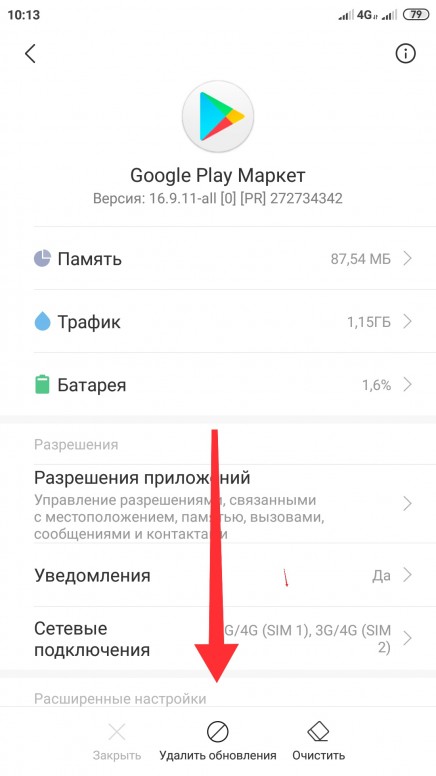
Видео: Решение проблемы с сервисом Google на Meizu m3s
Почему не открывается Google Play на MeizuВ случае когда Play Market на Meizu не открывается, можно прибегнуть к одному несложному решению этой проблемы. Все устройства от бренда Meizu по умолчанию оснащены фирменным приложением App Center (китайский онлайн-магазин контента) или Hot Apps (китайский аналог Плей Маркета). Нужно открыть одно из этих приложений и в его поиске набрать «Google Installer» (в Hot Apps поисковая строка находится либо на главной странице, либо в разделе «Еще»). Найдя Google Installer, его необходимо скачать и установить на телефон.
После того как на экране будет создана соответствующая иконка, её нужно открыть и выбрать в приложении пункт «Unistall». После удаления Гугл-сервисов нажимаем кнопку «A Key To Install», после чего произойдет переустановка всех приложений.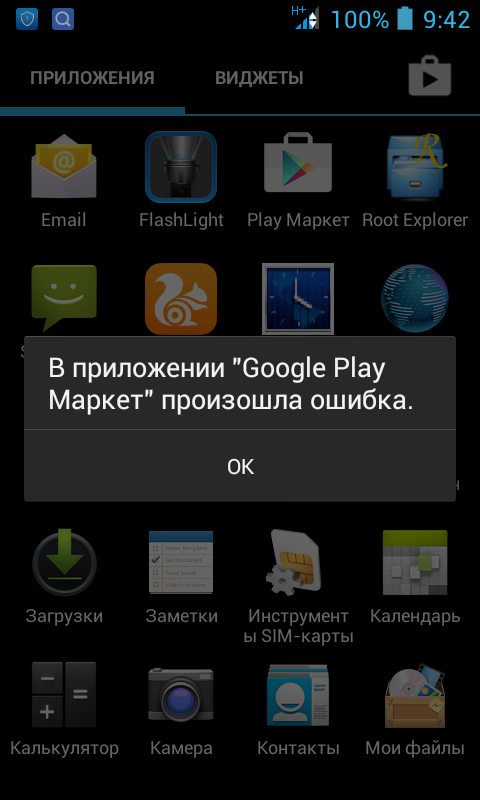 После завершения установки можно снова пользоваться Play Market, пройдя повторную активацию. Данные действия помогут избавиться от проблемы, когда не открывается Плей Маркет в Мейзу.
После завершения установки можно снова пользоваться Play Market, пройдя повторную активацию. Данные действия помогут избавиться от проблемы, когда не открывается Плей Маркет в Мейзу.
Пользователи Meizu могут сталкиваться с тем, что приложения с Google Play просто-напросто не загружаются. И снова возникает вопрос: почему не работает Play Market на Meizu? Если вышеописанный способ не помог, тогда обратимся к другому. Для начала нужно создать второй аккаунт в Google: зайти в «Настройки» — «Аккаунты» — «Добавить аккаунт» — «Google» и провести активацию. После этого открыть в Play Market меню и подключиться через новый аккаунт. Необходимо загрузить какой угодно файл (программу, игру, виджет и прочее), а после этого переключиться на прежний аккаунт.
Такая «перезагрузка» аккаунтов позволяет возобновить процесс скачивания приложений. Данный способ подходит для большинства моделей, в том числе и для Мейзу М3. Отметим, что существует еще более радикальный способ — это сброс настроек к заводским, однако стоит иметь в виду, что при этом способе теряются все личные данные пользователя, а также будут удалены все приложения, которые установлены на девайсе. После любой из этих процедур ОС снова видит Play Market на Meizu и поддерживает его корректную работу.
Удаление и установка Google Play на смартфоны Meizu – пошаговая инструкцияВАЖНО! ДАННАЯ ИНСТРУКЦИЯ ПРЕДНАЗНАЧЕНА ТОЛЬКО ДЛЯ ОФИЦИАЛЬНО ПРОДАВАЕМЫХ В РОССИИ УСТРОЙСТВ MEIZU! Смартфоны для внутреннего рынка Китая, купленные с китайских площадок, либо у неофициальных дилеров в России, могут выдавать ошибки при выполнении данной установки. Проверить, официальный ли у вас смартфон MEIZU, всегда можно по IMEI-1 вашего смартфона на официальном сайте: http://mymeizu.
ru/faq/all/ . IMEI-1 можно найти в настройках, в информации о смартфоне.
- Чтобы установить новейшую версию сервисов Google Play, необходимо на рабочем столе запустить приложением Hot Apps или App Store.
- После запуска открывается список приложений, среди которых находятся сервисы Google. Нажмите синюю кнопку «Установить» под иконкой сервисов Google. Необходимо подключение к сети Интернет любым способом.
- Далее наблюдаем процесс установки. После установки появится окно с предложением перезагрузить смартфон, необходимо нажать кнопку “перезагрузка”
- После перезагрузки открываем установленный Google Play. Иконку Google Installer можно удалить со смартфона.
- Для более поздних версий прошивки, зайдя в App STORE, необходимо в строке поиска вбить GOOGLE, а далее нажать кнопку «поиск в других магазинах ПО». После чего из списка выбрать GOOGLE APPS INSTALLER (именно ее, а не Google Play, например) — загрузить и запустить приложение. Установка пройдет автоматически с одной перезагрузкой по ходу.
 После установки GOOGLE APPS INSTALLER со смартфона можно удалить.
После установки GOOGLE APPS INSTALLER со смартфона можно удалить.
Как использовать приложение Hot Apps, или Лучшее на MeizuВНИМАНИЕ!!!! На некоторых смартфонах по умолчанию в настройках стоит запрет на скачивание приложений через мобильную передачу данных. Для того что бы ее отключить, необходимо выполнить следующие действия.
Hot Apps Meizu – это программа, устанавливаемая на все смартфоны линейки Meizu. Этакий аналог Плей Маркета призван информировать пользователя о самых актуальных обновлениях программ или лучших новинках. В магазине Google Play бывает трудно сразу отыскать самый лучший софт, либо релевантный вашим запросам, а большое меню только усложняет задачу. Все это и упрощает приложение Хот Аппс
Хот Апс имеет интерфейс схожий с Плей Маркетом. В нем все также отображаются приложения. Однако они не формируются по разным категориям. Весь софт выкладывается на одной первой странице. Для его просмотра нужно всего лишь прокрутить страницу вниз. Для удобства есть указатели, на каком именно разделе пользователь сейчас находится:
Для его просмотра нужно всего лишь прокрутить страницу вниз. Для удобства есть указатели, на каком именно разделе пользователь сейчас находится:
- рекомендуемые приложения;
- горячие новинки игр;
- популярные приложения за все время.
Многие по привычке пытаются отыскать поиск для нахождения интересующего материала. Сразу скажем, что его тут нет. Все списки программ формируются автоматически, основываясь на спросе за определенный промежуток времени. Чем большую популярность набирает определенная программа среди пользователей, тем выше ее вероятность попасть в приложение Hot Apps от Meizu.
Такой подход позволяет всегда оставаться в тренде. Становится невозможным пропустить все хиты, вышедшие на этой недели. Благодаря пункту «Популярные приложения за все время» самый необходимый софт всегда с вами. Бывают случаи, когда приходится сменить ОС на смартфоне. Для облегчения поиска: популярные Приват24, Facebook, Вконтакте, Одноклассники и многое другое уже располагает отдельным пунктом в Hot Apps. Достаточно все с него установить, и смартфон снова подключен ко всем социальным сетям и другим важным приложениям.
Достаточно все с него установить, и смартфон снова подключен ко всем социальным сетям и другим важным приложениям.
Обновляется все ежедневно или еженедельно, смотря по какому пункту смотреть. Чтобы не путаться в установленных приложениях и тех, которых еще нет, рядом с ярлыками есть соответствующая кнопка. Если уже что-то установлено, то будет отображаться надпись «Открыть». Соответственно надпись «Установить» указывает на отсутствие софта на вашем смартфоне.
Видео: Установка Google Play Market на любой Meizu
Почему не работает Play Market?
Большинство пользователей устройств на базе Андроид хотя бы раз сталкивались с проблемой, когда Google Play Market по неизвестным причинам переставал нормально функционировать. Вариантов, почему не работает Плей Маркет, достаточно много, а проявляются они по-разному:
- Утилита не запускается.

- Невозможно скачать программы, когда интернет-магазин утилит выдает одну ошибку за другой с разной нумерацией.
- Google Play Market постоянно вылетает после нескольких секунд пользования.
- Проблемы со скачиванием.
Почему не работает
В этой статье мы рассмотрим самые распространённые причины, вследствие которых не работает приложение Плей Маркет на Андроиде, и как можно решить эти проблемы.
Запрет на обновление
Многие неопытные пользователи часто встречаются с ситуацией, когда скаченное ПО перестает обновляться. Оно не только прекращает это делать в автоматическом режиме, но также на устройство не приходят оповещения с запросом на скачивание новых версий.
Со временем такая же участь постигает и сам Play Market, так как Андроид перестает поддерживать старый формат интернет-магазина, и больше не дает доступ к ресурсу.
Нет подключения к интернету
Часто причиной, почему не открывается Плей Маркет на Андроиде, бывают неполадки с подключением.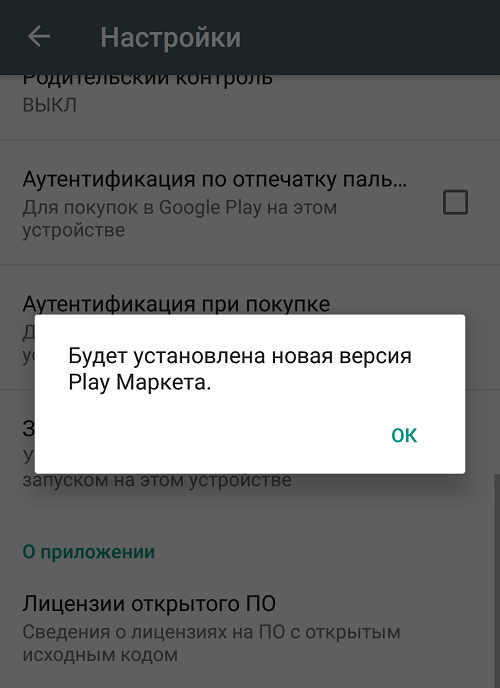 Иногда имеющейся скорости Сети недостаточно для загрузки страниц, но чаще всего смартфон или планшет просто к ней не подключен:
Иногда имеющейся скорости Сети недостаточно для загрузки страниц, но чаще всего смартфон или планшет просто к ней не подключен:
- Закончился пакет доступного сетевого трафика у мобильного оператора.
- Нет доступного беспроводного интернета.
- Поломка Wi-Fi модуля.
Технические работы
Изредка разработчики проводят на своем ресурсе технические работы. Как правило, они остаются незамеченными для рядового пользователя. Но в случае если Google занимается глобальной доработкой и модернизацией ресурса, то у многих владельцев аккаунтов Гугл наблюдаются небольшие затруднения с доступом к интернет-магазину.
Они несут кратковременный характер, а для решения достаточно немного подождать. Уже через несколько минут (или часов) можно будет снова скачивать программы безо всяких трудностей.
Несовместимые приложения
У владельцев старых смартфонов также часто не корректно работает Плей Маркет на Андроиде. Проблема заключается в том, что многие современные приложения (особенно развлекательного характера с высокими требованиями к производительности устройств) несовместимы со старыми телефонами.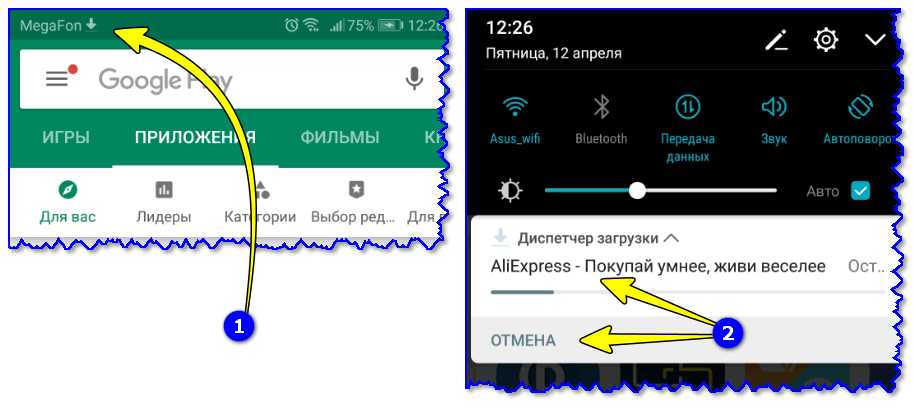
На таких устаревших устройствах требовательные утилиты попросту не запустятся, отчего разработчики Плей Маркета ограничивают доступ к скачиванию, во избежание негативных отзывов пользователей с низкими оценками.
Неправильные установки времени и даты
Вирусы или сбои в системе иногда могут устанавливать на смартфонах неправильную дату, время или часовой пояс. В целях безопасности при входе в аккаунт, система проверяет и сравнивает корректность даты и времени. Если оно не совпадает, тогда сервис не запустится, пока ошибка не будет исправлена.
Изменения в файле hosts
Сторонние приложения (которые чаще всего качаются в виде .apk архивов с других сайтов) при установке получают полный доступ к изменению системных файлов. Большинство из них редактирует файл host, в котором хранятся сетевые адреса и домены пользователей.
Такие изменения влекут за собой сбои в работе программы интернет-магазина, после чего не запускается Плей Маркет на Андроиде.
Что делать для решения проблемы
Мы разобрались в причинах прекращения работы, и теперь рассмотрим простые способы, как ее восстановить.
В 70% случаев достаточно проделать первый пункт, чтобы сервис вновь начал загружаться и скачивать утилиты.
Перезагрузка устройства
Перезагружать устройство во избежание системных ошибок и сбоев нужно регулярно, а лучше – хотя бы раз в день. Но многие пользователи пренебрегают этим правилом до того момента, когда количество ошибок и «лагов» не начинает мешать нормальному рабочему процессу смартфона и операционной системы.
Большинство проблем, возникающих в процессе использования телефона, можно решить обычной перезагрузкой. Прежде чем приступать к серьезным мерам (сбрасыванию установок, удалению аккаунтов и прочего), рекомендуется для начала просто перезапустить Андроид и повторить попытку входа.
Проверить подключение к интернету
Качать приложения из Маркета можно только при условии включенной передачи данных, поэтому перед стартом скачивания и работы с утилитой, нужно убедиться, что устройство подключено к интернету.
Выставляем дату и время
Иногда сам Play Market оповещает о неправильном часовом поясе, который можно исправить в Настройках смартфона (в соответствующей графе «Дата и Время»).
Настройки приложения
Одна из самых популярных причин проблемы в работе заключается в сбоях настроек. Попытайтесь поочередно повторить четыре шага, описанных ниже. После каждого этапа проверяйте, не исправилась ли ошибка.
Для решения проблемы необходимо:
- Зайти в Настройки устройства.
- Выбрать графу «Диспетчер приложений».
- В списке найти «Play Market» и нажать на него.
- В открытом окне управления кликнуть по кнопке «Очистить кэш» или «Стереть данные».
Удалить обновления
Если предыдущие варианты не помогли, необходимо удалить обновления Плей Маркет и запустить приложение еще раз. Первые три действия аналогичны, но в окне управления нужно будет нажать «Удалить обновления». После этого утилита откатится до первоначального состояния.
Сброс настроек «Сервисы Гугл Плей»
На последнем этапе переходим до сброса системных установок сервисов Google Play. Чтобы сделать это:
- Зайдите в Настройки, а затем во вкладку «Приложения».
- Из списка нажмите на «Сервисы Google Play».
- В диспетчере программы выберите «Очистить кэш».
- Попытайтесь запустить интернет-магазин.
Настроить файл hosts
После установки вредоносных вирусов и утилит, которые вносят изменение в файл hosts, его необходимо правильно настроить. Первым делом нужно остановить программу, которая вредит системе (чаще всего с такой сложностью сталкиваются те, кто скачал Freedom для взлома игр). После этого ее необходимо удалить.
Очень важно соблюдать правильную последовательность – сначала остановка, а потом удаление. Файл hosts находится по пути system/etc/, а пример его правильной настройки можно видеть ниже.
Удалить несовместимые приложения
Разработчики оперативной системы настоятельно рекомендуют качать только проверенные приложения из Play Market, так как сторонние несовместимые могут навредить его работе.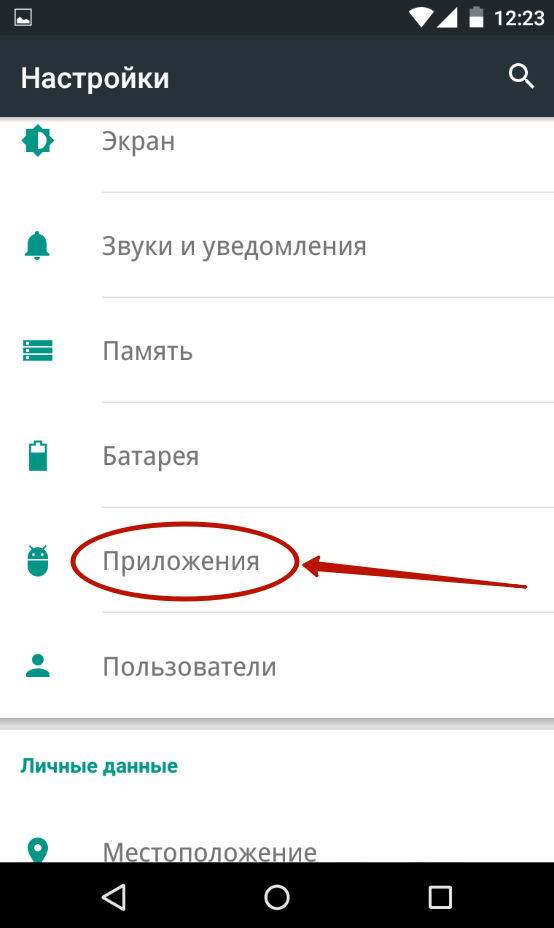
Такое вредоносное ПО следует незамедлительно удалить, и больше никогда не скачивать.
Удалить Гугл аккаунт
Это кардинальная мера, которая повлечет за собой удаление всех данных и скачанных расширений, но иногда без нее не обойтись. Чтобы обезопасить личную информацию, предварительно нужно провести ее синхронизацию – то есть создать резервную копию.
- В разделе Настроек выберите пункт «Аккаунты».
- Нажмите на вкладку «Google».
- Вверху будут находиться три вертикальные точки. На них нужно кликнуть, выбрать сначала «Синхронизировать» и дождаться окончания процесса.
- После этого в том же меню при нажатии на точки, удалить аккаунт.
Сбросить настройки Андроид к заводским
Последний самый серьезный шаг – это откат ОС до нетронутого состояния. Вся личная информация удалится без возможности восстановления. Поэтому перед деинсталляцией, создайте резервные копии. Затем нужно:
- В Настройках выбрать раздел «Восстановление и сброс».

- Подтвердить Сброс настроек.
- Дождаться перезагрузки телефона.
- Восстановить данные из резервной копии.
Заключение
Сегодня мы рассмотрели, по каким причинам могут не работать сервисы Google на устройствах Андроид, и методы решения этих проблем. На практике один из этих методов решает задачу в абсолютном большинстве случаев. Надеемся, статья оказалась для вас полезной.
Видео
Huawei объявила о том, что не планирует возвращаться к сервисам Google — Российская газета
Huawei объявила о том, что не планирует возвращаться к сервисам Google, даже если США снимут санкции. Об этом заявил представитель компании Фред Ванфэй.
В мае 2019 года министерство торговли США внесло Huawei в черный список, запретив ей сотрудничество с американскими компаниями.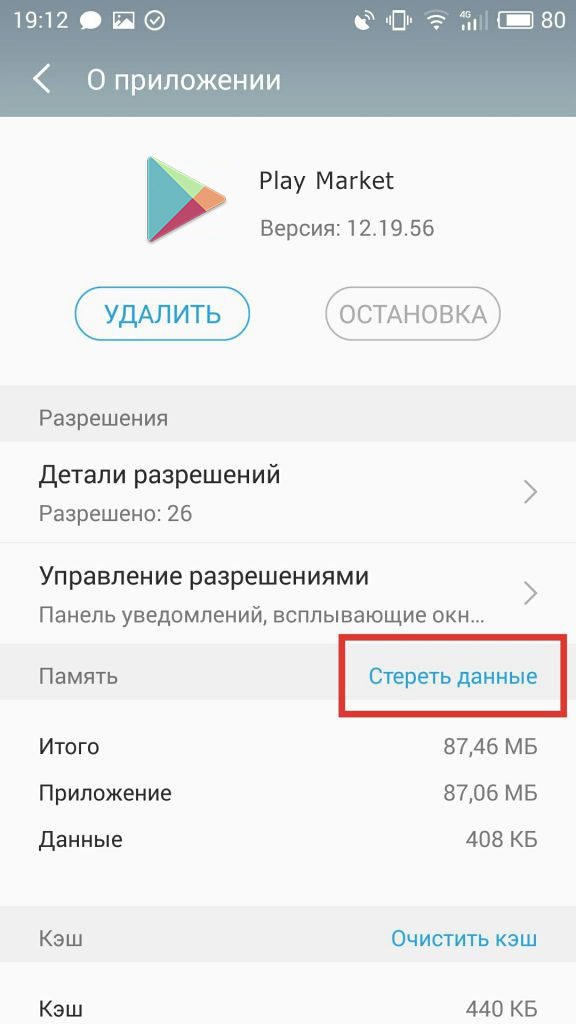 Из-за этого Huawei лишилась возможности предустанавливать на свои смартфоны Google Play Market и другие сервисы Google, такие как Google Maps, Google Photo и т.д. Первым смартфоном без сервисов Google стал представленный в прошлом году Mate 30 Pro. На нем заблокирована возможность установки приложений из Play Market даже в том случае, если вы скачиваете приложение из интернета. Раньше смартфоны без сервисов Google выходили исключительно в Китае, впрочем, на них можно было поставить Play Market, просто скачав установщик — соответствующий apk файл.
Из-за этого Huawei лишилась возможности предустанавливать на свои смартфоны Google Play Market и другие сервисы Google, такие как Google Maps, Google Photo и т.д. Первым смартфоном без сервисов Google стал представленный в прошлом году Mate 30 Pro. На нем заблокирована возможность установки приложений из Play Market даже в том случае, если вы скачиваете приложение из интернета. Раньше смартфоны без сервисов Google выходили исключительно в Китае, впрочем, на них можно было поставить Play Market, просто скачав установщик — соответствующий apk файл.
Теперь же китайцы намерены развивать собственные сервисы, в частности Huawei Mobile Services. В Huawei надеются, что разработчики программного обеспечения (ПО) будут адаптировать свои приложения под их смартфоны. При этом в Huawei отмечают, что и дальше готовы использовать открытую версию операционной системы Android. Однако если в министерстве торговли США запретят ее использование, то Huawei полностью переключится на собственные разработки, которые идут уже давно.
«Любое резкое ухудшение пользовательского опыта на высококонкурентном рынке очень нежелательно, поэтому тут правильнее говорить не о добровольном выборе компании, а о вынужденных мерах, — считает Дмитрий Рябинин, ИТ-эксперт и руководитель проекта Hi-Tech Mail.ru. — Чтобы сгладить ситуацию, в условиях ограничений сейчас перевыпускаются смартфоны Huawei/Honor на старых платформах, которые получили сертификацию Google в прошлом году. Меняется только цвет и/или название, иногда незначительно корректируются характеристики, которые не подпадают под условия новой сертификации».
Поскольку современные смартфоны год от года меняются не так значительно, как хотелось бы, подобная стратегия реинкарнации старых моделей имеет право на жизнь. Исключение — топовые флагманы, которые являются демонстрацией технологий, а потому их перевыпуск со старым железом не представляется возможным. Именно поэтому Huawei Mate 30 Pro, Honor V30 Pro и последующие флагманы выходят уже без предустановленных сервисов Google, а также лишены поддержки API Google. «Это означает, что даже если самостоятельно неофициально все установить вручную, не всегда оно будет работать корректно (проблемы могут возникнуть с Android Pay или с функциями сторонних приложений, которые завязаны на API Google, например, синхронизация WhatsApp или карты в приложениях такси/каршеринга и т.д.). На разработку полноценной альтернативы потребуются годы, и пока компания Huawei только в самом начале этого пути. Американские санкции уже внесли существенное перераспределение долей на рынке, но у меня полное ощущение, что китайское правительство просто перетасовало бренды: компании Huawei (и ее бренду Honor) отдали приоритет на внутреннем рынке за счет других китайских игроков, тогда как эти игроки (в первую очередь бренды Oppo, Vivo и Realme) заняли долю Huawei на внешних рынках. В итоге для Китая потери сведены к минимуму, а крайним оказался потребитель, для которого все новые флагманы Huawei/Honor теперь выходят без Google, — говорит Дмитрий Рябинин. — Но ситуация осложнилась в последние недели из-за эпидемии коронавируса, что привело к заметному снижению внутреннего потребления и к задержкам в производстве. Этим, безусловно, воспользуются конкуренты, в первую очередь Samsung».
Оправдаются ли надежды Huawei на собственный магазин приложений, станет ясно уже скоро. Несколько лет назад Microsoft уже пыталась делать смартфоны с собственной операционной системой (ОС) на борту, но безуспешно: разработчики не хотели адаптировать под Windows Phone даже самые популярные приложения. Но позиции Huawei на мобильном рынке гораздо сильнее, нежели тогда у Microsoft. Во-первых, Huawei по праву считается одним из лидеров мобильной индустрии наряду с Apple и Samsung, а во-вторых, смартфоны компании по-прежнему работают на операционной системе Android, и для того чтобы запустить приложение, их не нужно переписывать под другую ОС. А от большого количества магазина выиграем мы с вами — чем больше конкуренции, тем лучше для конечного потребителя.
причины, проблемы, будет ли работать, как установить в обход санкций
Почему не работает Плей Маркет на Хуавей и Хонор – вопрос, возникающий у многих владельцев представленных смартфонов. Android не является идеальной операционной системой, порой она может выдавать ошибки. Рассмотрим, что делать, если произошел сбой подключения и маркет отказывается работать.
Перестал работать Google Play на Huawei и Honor: причины
Google Play представляет собой специальный магазин, откуда пользователи могут скачивать бесплатные приложения, книги, музыку или приобретать платный контент. Он является стандартным и сразу устанавливается на телефон производителем.
Также рассматриваемая программа не поддается удалению. Единственный выход стереть маркет с памяти смартфона – поменять прошивку или выполнить процедуру через ROOT-права. Из-за того, что ее нельзя удалить, многие пользователи считают ее частью операционки, что является ошибочным мнением.
Как и любое приложение, Гугл Плей нуждается в регулярных обновлениях. Если владелец ограничит эту функцию, то программа перестанет работать или начнет показывать ошибки. Это является основной причиной неисправности магазина.
Также функционирование программы зависит от состояния операционки. Внутренние процессы, что скрыты в Андроид, могут препятствовать нормальной работе маркета, а пользователь получит уведомление об ошибке. Ниже мы подробно изучим, что делать, если у Huawei проблемы с Google Play.
Что делать, если не работает Плей Маркет
Проблемы, из-за которых может перестать функционировать представленный сервис, можно легко решить. Главное – следуйте инструкции. Рассмотрим основные способы по исправлению ошибок в работе программы.
Перезагрузка
В первую очередь необходимо отправить телефон в перезагрузку. Часто, это приносит должный результат. Возможно, произошла системная ошибка, исправить которую можно перезагрузкой устройства. Не помогло? Воспользуйтесь остальными вариантами, описанными ниже.
Сброс обновлений
Порой в связи с системной ошибкой обновления могут неправильно установиться. Удалите их:
- Перейдите в параметры.
- Перейдите в диспетчер приложений.
- Затем в списке найдите Google Play.
- Перейдя в меню, выберите «Удалить обновления».
Сброс настроек и очистка кэша
Следующее решение подразумевает сброс настроек сервиса. Инструкция:
- В параметрах смартфона найдите вкладку «Приложения».
- В списке выберите нужную программу.
- Сначала нажмите «Стереть данные», а затем выберите «Очистить кэш».
Коррекция данных сервисов GP
Также проблема может скрываться в Сервисах GP. Эта программа стартует вместе с включением смартфона, а для своей работы требует довольно много оперативки. Если вместе с маркетом отказались функционировать и другие программы, то вероятно причина в системной ошибке сервисов Гугл. Чтобы исправить проблему достаточно сбросить параметры:
- Зайдите в настройки телефона.
- Далее снова зайдите во вкладку с приложениями и найдите «Сервисы Google», как указано на скриншоте.
- Выполните очистку кэша.
Очистка данных и кэша «Google Services Framework»
От работы Google Services Framework также зависит функционирование маркета. Необходимо произвести очистку кэша. Порядок действий точно такой же, как выше. Найдите в диспетчере приложений Services Framework и запустите очистку.
Если у Вас остались вопросы или есть жалобы — сообщите нам
Проверка работы Google-аккаунтов
Отключение аккаунтов Гугл также приведет к неисправности магазина. Проверьте активность данных сервисов, перейдите в диспетчер программ и найдите «Аккаунты Google». Включите этот сервис, если он был неактивен.
Отладка диспетчера загрузки
Мог отключиться диспетчер загрузки, из-за чего скачивание программ с маркета стало невозможным. Вероятно, на телефоне сидит вирус, который отключил представленный процесс, или случилась системная ошибка. Рекомендуется произвести проверку телефона на вредоносное ПО.
Зайдите в настройках во вкладку с приложениями, найдите нужный процесс и включите.
Удаление и восстановление учётной записи Google
Возможно случился баг с учетной записью. Попробуйте удалить учетку и вновь добавить. Инструкция:
- Зайдите в настройки.
- Далее «Аккаунты».
- Выберите «Гугл».
- Нажмите «Удалить аккаунт».
Затем, чтобы снова пользоваться маркетом GP необходимо авторизоваться. Нажмите на кнопку «Добавить аккаунт» и укажите данные от своего профиля.
Устранение конфликта приложений
Порой устанавливаемые программы препятствуют нормальной работе конкретных приложений. Обратите внимание, возможно недавно на смартфон устанавливался софт, после которого вы заметили не стабильную работу GP. Удалите недавно скаченные приложения.
Очистка файла «Hosts»
Следующее решение – почистить файл hosts. Но, изначально требуется получить ROOT-права:
- В настройках смартфона зайдите во вкладку «Безопасность».
- Найдите пункт «Неизвестные источники» и передвиньте ползунок на позицию «Вкл.»
- Далее перейдите по ссылке www.forum.xda-developers.com/apps/framaroot/root-framaroot-one-click-apk-to-root-t2130276.
- Скачайте программу Framaroot.
- В первой графе выберите «Установить SuperSU».
- Ниже выберите один из трех вариантов получения прав суперпользователя.
- Framaroot может закрыться с ошибкой, просто перезапустите его и снова повторите процедуру получения прав.
- При успешной операции на экране появится уведомление.
- Не забудьте перезагрузиться.
Переходим к чистке hosts:
В конце перезапустите смартфон.
Настройте дату и время
Если Google Play не работает на Huawei и Honor, то возможно сбились настройки времени и даты. Часовой пояс должен соответствовать вашему местонахождению, лучше поставить автоматическое определение.
Сброс настроек Android (или Hard Reset)
Представленные выше решения не принесли результата? Выполните полный сброс настроек системы или Hard Reset. Учтите, данная процедура удалит всю информацию с телефона:
- Выключите смартфон.
- Запустите режим Recovery Mode, зажав кнопку включения вместе с уменьшением звука.
- Дождитесь, когда устройство начнет включаться и в момент появления основного логотипа отпустите клавишу включения, но продолжайте держать кнопку громкости. Увидели изображение робота или шестеренок? Зажмите клавишу увеличения звука.
- В появившемся меню с помощью клавиш громкости выберите «Wipe». Затем «Format Data».
- Система оповестит пользователя об удалении всей информации.
- После завершения процедуры выберите Reboot System.
Проблема с серверами Google
Следующая причина может скрываться в технической неисправности серверов Google. Специалисты уже в курсе о неполадке и работают над решением проблемы. Если произошла ошибка сервера, то пользователь может только подождать и спустя время вновь проверить работоспособность сервиса.
Будет ли работать Гугл плей на Хуавей
Некоторые не знают, будет ли работать представленный маркет на Хуавей. Google Play является стандартным магазином на всех телефонах с операционной системой Android. Факторы, которые могут помешать нормальной работе представленной программы, описаны выше. Дополнительно ко всем рассмотренным решениям следует провести проверку смартфона на вирусное ПО. Если пропал Плей маркет на Хуавей, то вероятно в этом виноваты вирусы в системе.
Когда перестанет работать Play Market на Хуавей
Магазин перестал работать? Выше мы описали все возможные причины и способы решения неисправности. Изначально не спешите предпринимать определенных действий, подождите, возможно случилась техническая неполадка на серверах Google. Если в ближайшее время программа не запустилась, то обратите внимание на описанные решения.
Как установить Плей маркет на Хуавей в обход последних санкций
Если вы не можете выполнить установку Play Market в связи с введением некоторых санкций, то воспользуйтесь VPN. Скачайте специальную программу и в настройках поставьте другую страну, а затем установите и сам GP.
Play market не запускается на телефоне – Тарифы на сотовую связь
87 пользователя считают данную страницу полезной.
Информация актуальна! Страница была обновлена 16.12.2019
Не работающий Google Play Market — одна из самых распространённых проблем на Андроид-устройствах, которая встречается как на дешёвых смартфонах, так и на флагманах. С чем связано возникновение проблемы и как её исправить, поговорим ниже.
Проявляться неисправность может по разному:
- Play Market не запускается
- всевозможные ошибки при установке приложений
- проблемы при подключении к сервису google play
Не работает Google Play Market
#1 Перезагрузите смартфон
Вы не поверите, но перезагрузка, как и раньше, помогает решить большинство проблем. Выключите и снова включите своё устройство и попробуйте зайти в Play Market. Если не помогло, читаем дальше.
#2 Проверьте подключение к интернету
Если для выхода в интернет вы используете сотовую сеть, попробуйте подключить Wi-Fi соединение. В некоторых случаях данный шаг может оказаться полезным.
#3 Настройте дату и время
Несмотря на то, что параметры даты и работа Play Market, на первый взгляд никак не связаны, многие пользователи отмечают зависимость корректной работы от выставленного точного времени.
#4 Проблема с серверами Google
Редко, но такое случается, что сервера Google могут быть недоступны. Чтобы исключить этот пункт, следует проверить, как работает Play Market на других Андроид-устройствах. Если на других телефонах проблем нет, читаем ниже
#5 Очистите кэш и данные Play Market
- Перейдите в настройки смартфона в раздел «Приложения»
- В списке приложений найдите Play Market и выберите его
- Для очистки кэша и данных нажмите соответствующие кнопки
#6 Переустановите Play Market
Так как Play Market является системным приложением, мы не сможем его просто удалить. Но есть возможность удалить его обновления.
Найдите Play Market в диспетчере приложений, как в предыдущем способе и нажмите кнопку «Удалить обновления». Если такой кнопки нет, выберите «Отключить» (после того, как обновления будут удалены, не забудьте включить его обратно)
#7 Удалите кэш и данные у приложений «Google Services Framework» и «Сервисы Google Play»
Найдите данные приложения в диспетчере приложений и выполните такие же операции, как в предыдущем способе. После этого перезагрузите своё устройство и попробуйте открыть Play Market снова.
#8 Включите приложения «Аккаунты Google» и «Диспетчер загрузки»
Откройте Настройки => Приложения и выберите «Показать системные приложения»
Найдите приложения «Аккаунты Google» и «Диспетчер загрузки» и проверьте включены ли они.
#9 Выйдите из аккаунта Google и снова войдите
- Откройте настройки
- Выберите пункт «Учётные записи»
- Найдите свою учётную запись
- Нажмите «Удалить»
После этого, войдите в аккаунт Google заново, используя данные своей учётной записи.
#10 Используйте VPN-соединение
После ситуации с запретом Telegram в России, проблемы с подключением к Play Market возникли у большого числа пользователей. Всё дело в том, что вместе с Telegram, Роскомнадзор заблокировал большое количество ip-адресов компании Google.
Чтобы решить проблему, можно воспользоваться одним из приложений, позволяющим создать VPN-соединение.
Одним из самых популярных является приложение Turbo VPN
Запустите приложение и нажмите на кнопку с морковкой.
Попробуйте запустить Play Market.
#11 Сброс до заводских настроек
Если не помог ни один из способов выше, остаётся принять кардинальные меры — выполнить сброс настроек смартфона до заводских.
Перед выполнением данной операции рекомендуется создать резервную копию, так как все пользовательские данные будут стёрты.
- Перейдите в настройки телефона
- Выберите пункт «Восстановление и сброс»
- Подтвердите своё решение
Не работающий Google Play Market — одна из самых распространённых проблем на Андроид-устройствах, которая встречается как на дешёвых смартфонах, так и на флагманах. С чем связано возникновение проблемы и как её исправить, поговорим ниже.
Проявляться неисправность может по разному:
- Play Market не запускается
- всевозможные ошибки при установке приложений
- проблемы при подключении к сервису google play
Не работает Google Play Market
#1 Перезагрузите смартфон
Вы не поверите, но перезагрузка, как и раньше, помогает решить большинство проблем. Выключите и снова включите своё устройство и попробуйте зайти в Play Market. Если не помогло, читаем дальше.
#2 Проверьте подключение к интернету
Если для выхода в интернет вы используете сотовую сеть, попробуйте подключить Wi-Fi соединение. В некоторых случаях данный шаг может оказаться полезным.
#3 Настройте дату и время
Несмотря на то, что параметры даты и работа Play Market, на первый взгляд никак не связаны, многие пользователи отмечают зависимость корректной работы от выставленного точного времени.
#4 Проблема с серверами Google
Редко, но такое случается, что сервера Google могут быть недоступны. Чтобы исключить этот пункт, следует проверить, как работает Play Market на других Андроид-устройствах. Если на других телефонах проблем нет, читаем ниже
#5 Очистите кэш и данные Play Market
- Перейдите в настройки смартфона в раздел «Приложения»
- В списке приложений найдите Play Market и выберите его
- Для очистки кэша и данных нажмите соответствующие кнопки
#6 Переустановите Play Market
Так как Play Market является системным приложением, мы не сможем его просто удалить. Но есть возможность удалить его обновления.
Найдите Play Market в диспетчере приложений, как в предыдущем способе и нажмите кнопку «Удалить обновления». Если такой кнопки нет, выберите «Отключить» (после того, как обновления будут удалены, не забудьте включить его обратно)
#7 Удалите кэш и данные у приложений «Google Services Framework» и «Сервисы Google Play»
Найдите данные приложения в диспетчере приложений и выполните такие же операции, как в предыдущем способе. После этого перезагрузите своё устройство и попробуйте открыть Play Market снова.
#8 Включите приложения «Аккаунты Google» и «Диспетчер загрузки»
Откройте Настройки => Приложения и выберите «Показать системные приложения»
Найдите приложения «Аккаунты Google» и «Диспетчер загрузки» и проверьте включены ли они.
#9 Выйдите из аккаунта Google и снова войдите
- Откройте настройки
- Выберите пункт «Учётные записи»
- Найдите свою учётную запись
- Нажмите «Удалить»
После этого, войдите в аккаунт Google заново, используя данные своей учётной записи.
#10 Используйте VPN-соединение
После ситуации с запретом Telegram в России, проблемы с подключением к Play Market возникли у большого числа пользователей. Всё дело в том, что вместе с Telegram, Роскомнадзор заблокировал большое количество ip-адресов компании Google.
Чтобы решить проблему, можно воспользоваться одним из приложений, позволяющим создать VPN-соединение.
Одним из самых популярных является приложение Turbo VPN
Запустите приложение и нажмите на кнопку с морковкой.
Попробуйте запустить Play Market.
#11 Сброс до заводских настроек
Если не помог ни один из способов выше, остаётся принять кардинальные меры — выполнить сброс настроек смартфона до заводских.
Перед выполнением данной операции рекомендуется создать резервную копию, так как все пользовательские данные будут стёрты.
- Перейдите в настройки телефона
- Выберите пункт «Восстановление и сброс»
- Подтвердите своё решение
Большинство владельцев Andro >
Такие сбои в работе сервиса могут возникать по самым разным поводам. Сейчас мы рассмотрим, чем может быть вызвана проблема и предложим самые эффективные способы её устранения.
Почему на телефоне не работает Плей Маркет
На самом деле, причины, провоцирующие такую ошибку, могут быть самыми разнообразными, наиболее распространённые это:
- Отсутствует подключение к и-нету, вызванное, например, сбоем настроек (смартфона, роутера, т.д.).
- Технические проблемы со стороны самого Play Market – довольно редки, но не исключены.
- Неполадки с файлом hosts, который редактируется системой в автоматическом режиме.
- Конфликт между каким-либо установленным приложением и Google Play.
- Сбились параметры дата/время.
- Другое.
Что делать, если не работает Play Market на Андроиде
Перезагрузка
Сначала, что мы должны сделать — просто перезагрузить свой смартфон. Дело в том, что эта банальная процедура может быть действенным решением не только с описываемой проблемой, но и в других случаях «подвисания» системы. Если же перезагрузка устройства не возымела никакого результата, идём дальше.
Сброс обновлений
Довольно эффективная процедура. Наши действия — заходим в «Настройки»:
Открываем «Приложения» (может быть «Диспетчер приложений»), из открывшегося перечня находим Google Play, жмём. В открывшемся окошке нажимаем на позицию «Удалить обновления», чтобы вернуть Play-Маркет в изначальное состояние:
Перезагружаем гаджет, пробуем выполнить вход. Что, повода для радости пока нет? Тогда продолжаем.
Сброс настроек и очистка кэша
Снова через основные настройки заходим в «Приложения», находим «Google Play», открываем. Сначала «тапаем» на «Стереть данные», затем «Очистить кэш»:
Перезапускаемся, пробуем зайти в Гугл Плей. Если вопрос «почему плей маркет не открывается» всё ещё актуален, продолжаем «танцы с бубном».
Коррекция данных сервисов GP
Как и в третьем шаге, из «Настроек» направляемся в «Приложения», находим «Сервисы Google Play», стираем данные и очищаем кэш:
Очистка данных и кэша «Google Services Framework»
Идём по проторенному пути «Настройки» → «Приложения». Во вкладке «Все» находим и открываем «Google Services Framework». Стираем данные и очищаем кеш:
Проверка работы Google-аккаунтов
Вполне возможно, что по каким-то причинам эта функция оказалась отключённой, что и явилось причиной того, что не работает play market на андроиде. Исправить ситуацию просто. Из настроек в пункте «Приложения» нам нужно открыть вкладку «Все», выбрать «Аккаунты Google» и, если это приложение действительно отключено, то подключаем, а попутно (при необходимости) очищаем кэш:
Отладка диспетчера загрузки
Отключение диспетчера загрузки тоже может быть вероятной проблемой, чтобы её исключить отправляемся в «Приложения», свайпом влево переходим во «Все» и открываем «Диспетчер загрузки». При необходимости активируем, а если обнаружено наличие кэша, то очищаем и его:
Удаление и восстановление учётной записи Google
Ещё один действенный способ, которому на нашем сайте была посвящена подробная инструкция «Как выйти из аккаунта Google Play». После описанной процедуры выхода, восстанавливаем прежний аккаунт.
Устранение конфликта приложений
Как было сказано выше, существуют приложения, способные заблокировать работу «Гугл Плей». Одной из таких программ является Freedom. Продвинутые геймеры наверняка понимают, о чём речь. Дело в том, что «Фридом» позволяет обойти проверку лицензии Маркета, чтобы бесплатно приобретать всякие платные плюшки в играх (монетки, кристаллы, расширения, т.д.), за которые пользователь сможет расплатиться фейковой карточкой:
Неумелое пользование приложением, или неправильное его удаление – одна из самых распространённых причин отказа в работе Google Play Market, вызванного изменениями в файле «hosts». Для работы с приложением (установке и деинсталляции) нужны ROOT-права. Подробнее о том, как исправить ситуацию, можно посмотреть в специальном ролике:
Очистка файла «hosts»
На этом моменте стоит остановиться подробнее. Дело в том, что у вас вероятно и не установлено приложение Freedom (см.выше), а проблема с файлом вполне себе может быть, и вот почему. В файле hosts системой Андроид (равно, как и Windows) хранится база сайтов, а также их IP адресов. И всякий раз, открывая тот или иной сайт, система будет обращаться к файлу «хостс», и только после этого к DNS-серверу. То есть, по сути, являясь в принципе примитивным фильтром (файерволом), hosts может в целях безопасности блокировать доступ практически к любому сайту, в том числе и к Гугл Плей.
Вот тогда-то и появляется необходимость его редактирования. Для этого нам понадобится файловый менеджер, например, ROOT Explorer и права «суперпользователя» (поскольку мы будем иметь дело с системным файлом).
Запускаем ROOT Explorer, находим папку system:
В ней находится папка etc, заходим в неё и устанавливаем права R/W (Read/Write), нажав на соответствующую кнопку в правом верхнем углу:
На запрос системы прав Суперпользователя предоставляем:
Теперь открываем hosts и приступаем к его редактированию. В нём по умолчанию должна находиться только одна строчка — 127.0.0.1 localhost. Если же вы увидите две и более строк, это значит, что другие программы внесли свои изменения, поэтому удаляем всё лишнее без жалости:
Коррекция параметров даты и времени
Если произошёл сбой в этой позиции (что тоже могло заблокировать доступ в play market), то:
- Открываем «Настройки»
- В разделе «Система» находим пункт «Дата и время», открываем.
- Вписываем верные данные, сохраняем изменения.
Сброс настроек Android (или Hard Reset)
Это последний, так сказать, контрольный выстрел из нашего арсенала, если вы убедились, что проблем с Интернет-соединением нет, а все описанные способы не принесли ожидаемого результата (в чём я очень сомневаюсь). Что мы должны сделать:
- Зайти в «Настройки» и открыть «Восстановление и сброс», не забывая при этом выполнить резервное копирование.
- Выбрать пункт «Сброс настроек».
- «Тапнуть» по полю «Сбросить настройки телефона».
- В заключение жмём «Стереть всё».
Эта процедура удалит все данные на внутреннем накопителе устройства, оставив в неприкосновенности информацию на карте памяти.
Пожалуй, это всё, о чём мы хотели рассказать по теме. Может быть у вас был успешный опыт решения проблемы, не описанный в статье, будем благодарны, если вы поделитесь им с нашими читателями. Удачи!
причины, проблемы, будет ли работать и как установить приложение в обход санкций
Почему не работает Плей Маркет на Хуавей? Если столкнулись с проблемой отсутствия работы универсального магазина, предлагаем пути решения. Стоит отметить, что Play Market является популярной программой пользователей Хуавей. Электронный магазин позволяет скачивать бесплатные приложения, социальные сети и мессенджеры.
Перестал работать Google Play на Huawei: причины
Постоянно пользовались на смартфоне, а позже столкнулись с проблемой подключения и Google Play не работает на Huawei? Не пугайтесь, эта ситуация вполне решаемая. Предлагаем разобраться в основных причинах сбоя в работе, чтобы не сталкиваться с ними в будущем. Основные причины, по которым может не работать Google Play:
- отсутствие постоянного обновления. Плей Маркет, как и любая другая программа, требует периодического обновления. В большинстве случаев этот процесс происходит самостоятельно и запрограммирован в телефоне. Однако некоторые пользователи целенаправленно отключают функцию автоматического обновления, чтобы не заполнять память. При этом не догадываются, что чем старее версия утилиты, тем хуже оно будет работать;
- сбой телефона. Возможно, система смартфона не выдерживает нагрузки от приложения. В таком случае, обязательно высветится код ошибки;
- нет подключения к сети интернет. Он работает только при включенном интернете;
- внутренний сбой даты и времени на модели Хуавей.
Что делать, если не работает Плей Маркет?
Любая проблема абсолютно решаема. Сейчас обнаружить ошибку гораздо проще. Предлагаем основные шаги в обнаружении проблемы и дальнейшем решении:
- обновление системы;
- удаление последней версии;
- настройка и очистка кэша;
- корректирование GP;
- удаление данных и кэша;
- проверка работы Google-аккаунтов;
- обновление диспетчера загрузки;
- смена учетной записи;
- удаление мешающих программ;
- корректировка времени и даты;
- удаление вредоносного файла «hosts»;
- полная очистка системы Android;
- конфузы с серверами Google.
Перезагрузка
Один из самых действенных способов при любом сбое — перезагрузка системы. Возможно, система немного зависла. Выключите телефон и через пару секунд включите его заново. Пробуйте зайти в магазин. Если проблема не решилась используем другой способ.
Сброс обновлений
Процедура подразумевает сброс новых обновлений. Для этого следует зайти в настройки Хуавей и выбрать категорию «Приложения». В списке выбирает Гугл Плей и нажимаете на кнопку «Удалить обновления». Play Market возвращен в начальное состояние.
Сброс настроек и очистка кэша
Пропал Плей Маркет на Хуавей? Можно также попробовать очистить кэш. Для начала заходите в меню. Опять находите нужное в списке «Приложения». В открывшимся окне нажимаете на «Стереть данные» и «Очистить кэш». Пробуем заходить в магазин.
Коррекция данных сервисов GP
Алгоритм действий такой же как и в предыдущем шаге. После того, как найдете, нажимаете на раздел «Сервисы Google Play». Теперь выбираете функцию очистки кэша.
Очистка данных и кэша «Google Services Framework»
Попробуйте решить проблему через «Google Services Framework». Заново ищите и очищаете кэш. Открываете сервис.
Проверка работы Google-аккаунтов
В Huawei проблемы с Google Play может заключаться в отключенной функции аккаунта. Заходите в «Гугл-аккаунты» в настройках и нажимаете «Включить».
Если у Вас остались вопросы или есть жалобы — сообщите нам
Отладка диспетчера загрузки
Решить проблему возможно и через «Диспетчер загрузок». В настройках находите и очищаете загрузки. Выполняете дальнейшие указания.
Удаление и восстановление учётной записи Google
Еще одна проблема может скрываться в учетной записи Гугл. Чтобы удалить старый аккаунт, требуется найти в «Настройках» раздел «Аккаунты» и нажать на кнопку «Google». Теперь выбираете функцию «Удалить аккаунт». Далее нужно заново авторизоваться. Без регистрации осуществлять скачивания не выйдет. Необходимо нажать на «Добавить аккаунт» и выбрать графу «Существующий». Вводите логин и пароль.
Устранение конфликта приложений
Некоторые приложения блокируют работу сервиса. Например, те которые приобретают дополнительные функции без денег. Попробуйте избавиться от таких сомнительных программ.
Очистка файла «hosts»
Очистка файла происходит таким путем: включаете программу ROOT Explorer, находите папку «системы» и «etc». Убираем файл «hosts», пока там не останется одна строка с таким названием 127.0.0.1 localhost.
Настройте дату и время
Настройте дату и время на смартфоне правильно. Если эти данные неправильно введены доступ в приложения может быть закрыт.
Сброс настроек Android (или Hard Reset)
Наиболее радикальный способ — полностью очистить телефон до состояния начальной работы. Должны понимать, что никакие данные на смартфоне не сохранятся. Придется заново скачивать все программы и регистрироваться в них. Функцию активируем через «Настройки».
Проблема с серверами Google
Ошибка может скрываться с серверами Гугл. Подождите немного, возможно проблема временного характера. Теперь можете заново пробовать открывать программу.
Будет ли работать Гугл Плей на Хуавей?
Play Market будет работать на любой модели Хуавей. Электронный магазин рассчитан для телефонов с операционной системой Андроид. Скачать любое приложения возможно за пару минут. Вначале требуется быстрая регистрация. После активации скачиваете любой нужный сервис.
Когда перестанет работать Плей Маркет на Хуавей?
Если перестал работать электронный магазин воспользуйтесь нашими небольшими рекомендациями. Предлагаем простые и действенные шаги для решения любой проблемы. Каждый способ абсолютно простой. Благодаря большому количеству доступных вариантов каждый найдет решение сложности.
Как установить Плей Маркет на Хуавей в обход последних санкций?
Единственный способ — воспользоваться специальной программой VPN. Она позволяет скачивать любое приложения независимо от санкций. В настройках выбираете любую страну. Смело качайте сервис и пользуйтесь в свободном доступе.
11 проверенных решений для устранения проблемы с неработающим магазином Google Play — Dr.Fone
Часть 2: 10 других распространенных методов решения проблем с Google Play Store
1. Исправить настройки даты и времени
Иногда Google создает проблему при подключении к Play Store или Play store, сбой из-за неправильной даты и времени. Первое и самое распространенное — это проверить, обновлены ли дата и время. Если нет, сначала обновите его, следуя приведенному ниже пошаговому руководству.
Шаг 1. Сначала перейдите в «Настройки» вашего устройства.Найдите «Дата и время» и нажмите на него.
Шаг 2 — Теперь вы можете увидеть несколько вариантов. Выберите «Дата и время автоматически». Это должно заменить неправильную дату и время на вашем устройстве. В противном случае снимите флажок рядом с этим параметром и выберите дату и время вручную.
Шаг 3. Теперь перейдите в магазин Play и попробуйте подключиться снова. Теперь это должно работать без проблем.
2. Очистка кеш-данных Play Store
Может случиться так, что иногда Google Play Store переставал работать из-за чрезмерного количества ненужных данных, хранящихся в кеше устройства.Таким образом, удаление ненужных данных очень важно для бесперебойной работы приложения. Для этого вам необходимо выполнить следующие шаги.
Шаг 1. Сначала перейдите в «Настройки» на вашем устройстве.
Шаг 2 — Теперь перейдите к опции «Приложения», доступной в меню настроек.
Шаг 3 — Здесь вы можете найти приложение «Google Play Store» в списке. Откройте его, нажав.
Шаг 4 — Теперь вы можете найти экран, как показано ниже. Нажмите «Очистить кеш», чтобы удалить весь кеш из приложения.
Теперь снова попробуйте открыть Google Play Store, и вы можете успешно решить проблему с неработающим Play Store. Если нет, проверьте следующее решение.
3. Сбросить Play Store, очистив данные
Если указанное выше решение не работает для вас, вы можете попробовать этот вариант. На этом шаге будут удалены все данные, настройки и т. Д. Приложения, чтобы можно было создать новый. Это также решит проблему с неработающим магазином Google Play. Для этого решения используйте следующий метод шаг за шагом.
Шаг 1. Как и в предыдущем методе, перейдите к настройкам и найдите «Приложения».
Шаг 2 — Теперь найдите «Google Play Store» и откройте его.
Шаг 3 — Теперь вместо нажатия «Очистить кеш» нажмите «Очистить данные». Это сотрет все данные и настройки из магазина Google Play.
После этого откройте «Google Play Store», и теперь ваша проблема может быть решена.
4. Повторное подключение аккаунта Google
Иногда может случиться так, что удаление и повторное подключение вашей учетной записи Google может решить проблему с неработающим Play Store.Для этого вам необходимо следовать приведенным ниже инструкциям.
Шаг 1 — Перейдите в «Настройки» и найдите «Учетные записи».
Шаг 2 — Открыв опцию, выберите «Google». Теперь вы можете увидеть там свой идентификатор Gmail. Нажмите на него.
Шаг 3 — Теперь нажмите на три точки вверху справа или «больше». Здесь вы можете найти опцию «Удалить учетную запись». Выберите его, чтобы удалить учетную запись Google со своего мобильного телефона.
Теперь вернитесь и попробуйте снова открыть Google Play Store.Теперь это должно сработать. Чтобы продолжить, снова введите свой идентификатор Google и пароль. Если это все еще не работает, перейдите к следующему решению.
5. Переустановите последнюю версию Google Play Store
.Google Play Store нельзя полностью удалить с устройства Android. Но отключение и переустановка последней версии может решить проблему сбоя Play Store. Для этого просто следуйте приведенному ниже руководству.
Шаг 1 — Прежде всего, перейдите в «Настройки», а затем перейдите в «Безопасность».Затем найдите здесь «Администрирование устройства».
Шаг 2. Щелкнув по этой опции, вы найдете «Диспетчер устройств Android». Снимите этот флажок и отключите.
Шаг 3 — Теперь вы можете удалить сервис Google Play, зайдя в диспетчер приложений.
Шаг 4. После этого попробуйте открыть любое приложение, для которого требуется открыть магазин Google Play, и это автоматически поможет вам установить службу Google Play. Теперь установите обновленную версию сервиса Google Play.
После установки ваша проблема может быть решена. Если нет, попробуйте следующее решение.
6. Очистите кеш Google Service Framework
Помимо магазина Google Play, это важно также для поддержания работоспособности Google Service Framework. Оттуда тоже следует удалить кеш и ненужные данные. Следуйте инструкциям ниже.
Шаг 1. Зайдите в настройки и нажмите «Диспетчер приложений».
Шаг 2 — Здесь вы можете найти «Google Service Framework».Открой это.
Шаг 3 — Теперь нажмите «Очистить кеш». И все готово.
Теперь вернитесь и попробуйте снова открыть магазин Google Play. Это может решить, что Google Play Store уже решил проблему. Если нет, проверьте следующее решение.
7. Отключите VPN
VPN — это служба для передачи всех мультимедийных данных за пределы вашего географического местоположения. Это также используется для установки приложения для конкретной страны в другой стране. Но иногда это может вызвать сбой в Play Store.Итак, рекомендуется попробовать отключить VPN.
Шаг 1 — Зайдите в настройки вашего устройства.
Шаг 2 — В разделе «Сети» нажмите «Еще».
Шаг 3 — Здесь вы можете найти «VPN». Нажмите на него и выключите.
Теперь снова вернитесь и попробуйте открыть Google Play Store. Это может решить вашу проблему сейчас. Если нет, проверьте следующее решение.
8. Принудительно остановить службу Google Play
Google Play Store необходимо перезапустить, как и ваш компьютер.Это действительно полезный и распространенный прием для решения проблемы сбоя Play Store на вашем устройстве Android. Для этого выполните следующие действия.
Шаг 1 — Зайдите в настройки, а затем перейдите в «Диспетчер приложений».
Шаг 2 — Теперь найдите «Google Play Store» и щелкните по нему.
Шаг 3 — Здесь нажмите «Force Stop». Это позволяет остановить работу магазина Google Play.
Теперь попробуйте снова открыть магазин Google Play, на этот раз служба перезапускается и может работать правильно.Если нет, попробуйте следующее решение.
9. Попробуйте выполнить программный сброс устройства
Это простое в использовании решение удалит все ненужные временные файлы с вашего устройства, закроет все недавние приложения и очистит его. Это просто перезагрузка вашего устройства. Это не приведет к удалению данных с вашего устройства.
Шаг 1 — Нажмите и удерживайте кнопку «Питание» на вашем устройстве.
Шаг 2. Теперь нажмите «Перезагрузить» или «Перезагрузить». Ваше устройство перезагрузится через некоторое время.
После перезапуска попробуйте снова открыть Google Play Store, и на этот раз все должно получиться.Если в любом случае он не открывается, попробуйте последний (но не менее важный) метод — выполнить полную перезагрузку Android.
10. Аппаратный сброс устройства
Если вы выполнили все вышеперечисленные решения, но по-прежнему дает сбой в Play Store, и вы настойчиво пытаетесь его получить, попробуйте только этот метод. Использование этого метода приведет к удалению всех данных вашего устройства. Так что сделайте резервную копию всего. Следуйте пошаговой инструкции ниже.
Шаг 1 — Перейдите к настройке и найдите там «резервное копирование и сброс».
Шаг 2 — Щелкните по нему.Затем нажмите на опцию «Сброс заводских данных».
Шаг 3 — Теперь подтвердите свое действие и нажмите «Сбросить устройство».
Это займет некоторое время, чтобы полностью перезагрузить устройство. После завершения запустите Google Play Store и настройте как новое устройство.
Google Play Store не загружается — что делать
Все, для чего мы используем наши телефоны, будь то звонки, текстовые сообщения, фотографии, игры, музыка и многое другое, требует загрузки данных и информации через приложения.Даже загрузка страниц в Интернете требует использования приложения, загруженного из Play Store. В Android Play Store хранит все, что вы загружаете и устанавливаете, в безопасности от вредоносных программ и других различных ошибок, а также позволяет отправлять и автоматически загружать обновления на ваше устройство. Он также позволяет вам искать новые приложения как по категориям, так и по популярности. Ищете ли вы новую игру, обновление старого приложения или что-нибудь новое для своего телефона, Play Store — отличное место для начала.
К сожалению, наша зависимость от приложений в современную эпоху также означает, что проблемы возникают, когда Play Store перестает работать на вашем устройстве. Хотя это редкая проблема, она может происходить время от времени и по ряду причин. Если Play Маркет не активен и не работает на телефоне, вы не сможете загружать новые приложения, проверять новые игры и получать обновления. Это может быть настоящей болью, и часто причина проблем с вашим Play Store остается довольно неясной.
К счастью, мы собрали наши лучшие возможные решения для исправления Play Store прямо здесь, в этом удобном руководстве.Итак, в следующий раз, когда вы не сможете загрузить Play Маркет на свой Galaxy S8, Google Pixel или любой другой телефон, вот шаги, которые необходимо предпринять, чтобы решить вашу проблему. Давайте взглянем!
Устранение неполадок, связанных с сообщением об ошибке
Когда вы имеете дело с такой сложной задачей, как Play Store, важно попытаться выяснить, что именно не так на вашем устройстве. Очевидно, что в Play Store может быть несколько разных сообщений об ошибках, и не все они означают одно и то же. Хотя это далеко не полный список всех сообщений об ошибках, отображаемых на Android, вот несколько популярных и возможных сообщений, которые могут отображаться в Play Store, вместе с их конкретным значением.
- Нет подключения : Обычно это означает, что ваш телефон или планшет в настоящее время не подключен к Интернету ни через Wi-Fi, ни через мобильные данные. Лучший способ позаботиться об этом — проверить свой маршрутизатор или попробовать отключить Wi-Fi на своем устройстве, чтобы узнать, не исходит ли проблема от вашего интернет-провайдера. Если вы используете мобильный Интернет, попробуйте загрузить веб-страницу на свой телефон; у вашего оператора связи могут возникать технические проблемы, или ваша мобильная передача данных может быть отключена на вашем устройстве.
- Ошибка при получении информации с сервера. [RPC: S-7: AEC-0] : эта ошибка, похоже, возникает из-за того, что на вашем устройстве что-то неправильно введено, что приводит к ошибке сервера Google и затруднению связи между вашим устройством и Play Маркетом. Мы обсудим, как это исправить ниже.
- [Имя приложения] не может быть загружено из-за ошибки : это сообщение часто появляется вместе с закодированным номером ошибки, причем наиболее распространенными кодами являются 492 и 927 .492 относится к проблеме с кешем вашего устройства, а 927 часто относится к проблеме или ошибке с данными вашей учетной записи. Решения обеих этих проблем приведены в приведенном ниже руководстве.
- Тайм-аут соединения : Это может относиться к любому количеству проблем с подключением вашего телефона к Play Store, но обычно те же методы для исправления вышеуказанных ошибок также устраняют любые тайм-ауты соединения.
Если вашей ошибки или кода ошибки нет в списке выше, не волнуйтесь — по большей части, эти типы проблем с Google Play основаны на тех же методах и процедурах устранения неполадок, чтобы решить проблему.Сначала мы начнем с некоторых основных шагов с Google Play, а затем перейдем к мельчайшим деталям настроек Android и Play Store. Когда вы будете готовы устранить неполадки со своим телефоном, переходите к руководству ниже.
Основные шаги по исправлению Play Store
Наше руководство начинается с некоторых простых и простых шагов по исправлению Play Store. Хотя это ни в коем случае не является гарантированным средством решения проблем, в прошлом было известно, что они работают, и их действительно легко решить быстро. Все четыре приведенных выше примера сообщений об ошибках, от проблем с сервером до ошибок загрузки, обычно можно исправить, попробовав и протестировав следующие советы для вашего устройства:
- Перезагрузите телефон (и другие устройства!): Да, старейший трюк в книге в данном случае также является одним из лучших.Быстрая перезагрузка телефона часто может решить любые проблемы с подключением, включая тайм-ауты и отсутствие подключения к Интернету. Если у вас возникли проблемы с подключением к Интернету полностью, вы также можете попробовать сбросить настройки беспроводного маршрутизатора и модема.
- Проверьте настройки сети. Если проблемы с подключением вызваны вашим оператором связи, вы не можете просто перезапустить его сеть. Однако вы можете периодически включать и выключать мобильный Интернет или режим полета на телефоне, чтобы попытаться повторно подключить телефон к сигналу.Вы также должны проверить, не работает ли их сеть или нет ли прерываний соединения.
- Обновите дату и время на вашем телефоне: это может показаться немного странным, но если время или дата на вашем телефоне были десинхронизированы с фактическим временем и датой в вашем местоположении, это может вызвать серьезные проблемы при подключении вашего телефона к серверам Google. Хорошие новости: мы можем использовать ваши настройки даты и времени, чтобы принудительно выполнить повторную синхронизацию Google Play.Для начала откройте меню настроек, используя значок на панели приложений или ярлык на панели уведомлений, и найдите параметр «Дата и время». Отсюда снимите отметку с меню «Автоматическая дата и время», затем вручную установите дату и время на неправильных настроек . Вернитесь на главный экран и удалите последние приложения. Снова откройте настройки, вернитесь в раздел «Дата и время» и снова установите флажок «Дата и время автоматически». Ваш телефон должен повторно синхронизироваться с серверами Google, чтобы решить любые проблемы с подключением к Google Play.
- Проверьте хранилище вашего устройства: как и многим приложениям, Google Play требуется некоторое свободное пространство — примерно гигабайт — чтобы оно было доступно на вашем устройстве для правильной работы, установки новых приложений и обновлений и т. Д. . Зайдите в меню настроек вашего устройства и выберите «Хранилище». Вы увидите, сколько места осталось на вашем устройстве. Если на нем осталось меньше гигабайта, попробуйте удалить несколько приложений или удалить фотографии или музыку со своего устройства, чтобы освободить место.
Ни одно из этих решений не является верным — хотя обновление и синхронизация даты и времени на вашем телефоне, как известно, являются хорошими методами для исправления большинства сообщений об ошибках в Play Маркете, — но это хорошее место для начала. Если у вас по-прежнему возникают проблемы с подключением устройства к Play Store, не волнуйтесь. У нас еще есть несколько методов устранения неполадок.
Очистить кеш и данные Google Play
Теперь о ваших проблемах с Play Маркетом: очистка кеша и данных вашего приложения.Это не приведет к удалению фактических данных с вашего телефона, поэтому резервное копирование приложений, фотографий и других файлов пока не требуется. Вместо этого будут удалены все пользовательские настройки и свойства, установленные для , в частности для Google Play. Очистка кеша и данных Play Store часто может привести к успешному устранению любых проблем, с которыми пользователи сталкиваются при использовании своих телефонов, поэтому стоит попробовать этот метод. Вот как это сделать:
- Для начала откройте меню настроек на телефоне и найдите меню «Приложения» (иногда называемое «Диспетчер приложений», в зависимости от устройства).
- Отсюда пролистайте список приложений, установленных на вашем телефоне, пока не найдете «Google Play Store».
- В настройках приложения Play Store нажмите «Хранилище». Это загрузит страницу с двумя вариантами: «Очистить кэш» и «Очистить данные»,
- Нажмите «Очистить кеш» и подтвердите появившееся приглашение. Сделайте то же самое с «Очистить данные».
После очистки кеша и данных попробуйте снова загрузить Play Store на свой телефон.Если вы по-прежнему не можете получить доступ к Play Store, это может быть связано с проблемой с обновлением Play Store.
Проверьте свой телефон и Play Store на наличие обновлений
Переустановка обновлений в Play Store действительно проста, и для этого нужно вернуться в то же самое меню настроек, которое мы рассмотрели выше.
- Откройте меню настроек и выберите «Приложения» или «Диспетчер приложений» на своем устройстве.
- Найдите список «Google Play Store» и выберите его.
- На этот раз в настройках приложения нажмите кнопку меню с тремя точками в правом верхнем углу устройства и нажмите «Удалить обновления». Примите приглашение вернуться к заводской версии приложения.
- Теперь выйдите из меню настроек и вернитесь на главный экран. Нажмите на ярлык Play Store или откройте панель приложений, чтобы открыть Play Store.
- Отсюда ваше приложение будет обновлено в течение нескольких минут после загрузки Play Store, поэтому просто вернитесь на главный экран и дождитесь обновления.
После перезагрузки обновления на вашем телефоне вы сможете снова получить доступ к Play Store в обычном режиме. Вы можете удалить и переустановить обновление в Play Маркете одновременно с очисткой данных и кеша приложения, тем самым удалив все ошибки, обнаруженные на вашем телефоне в Play Store, и вернув приложение в нормальное состояние. Конечно, это не надежный метод, поэтому, если у вас все еще возникают проблемы с Play Store, у нас есть еще пара советов, которые вы можете попробовать.
Выйдите из своей учетной записи Google
Выполнение описанных выше шагов — хорошее начало, но если проблема связана с вашей учетной записью Google, вошедшей в ваш телефон, все сбросы в мире вам не помогут. Лучшее, что вы можете сделать в этом случае, — это выйти из своей учетной записи Google на телефоне, прежде чем снова уйти, чтобы убедиться, что ваш пароль и имя пользователя введены правильно, и что ваш телефон правильно синхронизируется как с Google, так и с Google Play. .
- Начните с перехода в меню настроек.На этот раз выберите в меню «Учетные записи».
- Выберите Google из списка синхронизируемых учетных записей на телефоне. Если у вас на телефоне несколько учетных записей Google, выберите ту, которую вы используете для своих приложений.
- Нажмите кнопку меню с тремя точками в правом верхнем углу экрана и выберите «Удалить учетную запись».
После того, как ваша учетная запись Google будет удалена с вашего телефона, вам нужно будет повторно добавить ту же учетную запись.
- Вернитесь в меню «Учетные записи» и нажмите «Добавить учетную запись».»
- Выберите« Google »из списка типов учетных записей. Введите PIN-код своего устройства или используйте отпечаток пальца для доступа к своим аккаунтам.
- После разблокировки телефона следуйте инструкциям на экране, чтобы повторно добавить учетную запись Google в свой телефон.
После успешного добавления учетной записи Google обратно в телефон попробуйте войти в Play Store и посмотрите, решена ли проблема.
Advanced Solutions
Если вы попробовали все вышеперечисленное, и вам все еще кажется, что ваш телефон не загружает Play Store, есть два последних шага, которые мы можем попытаться вернуть Play Store в рабочее состояние: очистка кеша вашего устройства и сброс настроек устройства до заводских.Первый не сотрет с вашего телефона какие-либо данные, но для его выполнения потребуются некоторые технические ноу-хау. И, конечно же, сброс настроек вашего устройства к заводским настройкам часто рассматривается как крайний случай, который потребует резервного копирования ваших локальных данных и сохранения вашей информации в облаке или на другом носителе (например, SD-карте).
Давайте начнем с первого, который требует загрузки в режиме восстановления Android, чтобы стереть раздел кеша на вашем телефоне. Если вы никогда этого не делали, знайте, что, хотя это довольно легко выполнить, это довольно техническая процедура.Хотя у вас нет причин беспокоиться о необратимом повреждении телефона, вам следует действовать с осторожностью. Очистка раздела кеша на вашем телефоне аналогична очистке кеша и данных из Google Play на более раннем этапе, но с дополнительным преимуществом очистки временных данных всего вашего телефона как в приложениях, так и в системном программном обеспечении. Однако он не удалит никакие данные или приложения, поэтому не беспокойтесь о резервном копировании прямо сейчас.
У каждого телефона есть свой метод перезагрузки в режим восстановления, при этом в большинстве телефонов используется комбинация кнопки регулировки громкости и питания.Самый безопасный способ загрузиться в Recovery — это поискать свой собственный телефонный метод в Google, но вот несколько популярных телефонов вместе с соответствующими им методами (каждое из этих мини-руководств начинается с полностью выключенного телефона):
- Samsung Galaxy S8 и S8 + (и все новые устройства Galaxy): нажмите и удерживайте кнопки Bixby и увеличения громкости, затем нажмите и отпустите кнопку питания, удерживая предыдущие кнопки. Подождите около минуты, пока телефон загрузится в режим восстановления.
- Samsung Galaxy S7 и S7 edge (и все старые устройства Galaxy): нажмите и удерживайте клавиши «Домой» и «Увеличение громкости», затем нажмите и отпустите клавишу питания, удерживая предыдущие кнопки. Подождите около минуты, пока телефон загрузится в режим восстановления.
- Google Pixel и Pixel XL (все три версии): нажмите и удерживайте в течение нескольких секунд уменьшение громкости и питание, чтобы загрузиться в режиме быстрой загрузки. С помощью клавиши уменьшения громкости перейдите к пункту «Восстановление». Нажмите кнопку питания и подождите, пока ваш телефон загрузится в режиме восстановления.
В верхней части экрана появятся слова «Android Recovery»; вы успешно загрузились в режим восстановления Android. Используя клавиши регулировки громкости для перемещения селектора вверх и вниз, перейдите к пункту меню «Очистить раздел кеша». На изображении выше это под выделенной синей линией (выбранный параметр приведет к стиранию всего вашего телефона — что мы пока не хотим делать). Выделив «Wipe Cache Partition», нажмите кнопку питания, чтобы выбрать параметр, затем с помощью клавиш громкости выберите «Да» и нажмите кнопку питания еще раз для подтверждения.Ваш телефон начнет очистку раздела кеша, что займет некоторое время. Держитесь крепче, пока процесс продолжается. По завершении выберите «Перезагрузить устройство сейчас», если оно еще не выбрано, и нажмите кнопку питания для подтверждения.
После перезагрузки устройства попробуйте еще раз использовать Play Store на своем устройстве. Если вы испробовали все вышеперечисленное, но по-прежнему испытываете трудности с использованием телефона, пора перейти к нашему последнему исправлению: сбросу настроек устройства к заводским. Этот шаг никому не нравится, но иногда может возникнуть необходимость исправить любые проблемы, с которыми сталкивается ваше устройство, которые нельзя решить никакими другими методами.Начните с резервного копирования телефона с помощью облачной службы, такой как Google Drive или Verizon Cloud, или подключив телефон к компьютеру и физически переместив файлы с одного устройства на другое. Ваши изображения могут быть скопированы с помощью Google Фото, а ваш журнал вызовов и потоки SMS могут быть скопированы с помощью резервного копирования и восстановления SMS.
После того, как на вашем телефоне будет выполнено достаточное резервное копирование, выполните следующие инструкции, чтобы восстановить заводские настройки телефона:
- Откройте меню настроек телефона и выберите «Резервное копирование и сброс».»
- Выберите« Factory data reset », чтобы открыть меню полного сброса.
- Здесь вы можете выбрать, нужно ли форматировать SD-карту. Вы можете, если хотите, но это не обязательно для устранения неполадок.
- Нажмите «Сбросить настройки телефона».
- Введите свой PIN-код или пароль в телефон для проверки безопасности.
Вы можете оставить свой телефон в покое примерно на тридцать-сорок минут, пока он завершит процесс сброса. Убедитесь, что у вас полностью заряженный аккумулятор, или оставьте телефон подключенным к сети во время процесса, так как отключение телефона на полпути при сбросе настроек может привести к тому, что ваше устройство заблокировано навсегда.После завершения сброса настроек телефона пройдите процедуру настройки, повторно добавьте свою учетную запись Google и попробуйте снова использовать Play Store. Если у вас по-прежнему возникают проблемы с подключением к Play Store, пора обратиться к вашему оператору или интернет-провайдеру по поводу проблем с подключением или в Google по поводу проблем с Play Store.
***
Отсутствие возможности загружать новые приложения, обновлять старые, просматривать новые фильмы и музыку, а также исследовательские книги и журналы может быть настоящим обломом. Почти все, что вы потребляете или используете на своем телефоне, достигается с помощью Play Store, поэтому, когда возникают трудности с доступом к магазину, это может стать настоящим препятствием для функциональности.Хорошие новости: существует множество решений для исправления вашего подключения к Play Store, даже если не все из них гарантированно работают. Проблемы с подключением через Play Store почти всегда являются временной проблемой, поэтому попытка устранения неполадок, описанных выше, и предоставление магазину времени для сброса, как правило, является лучшим способом решения ваших проблем. А если это не сработает, всегда можно очистить кеш и выполнить сброс настроек устройства. Проблемы с программным обеспечением — это затруднение, но, в отличие от проблем с оборудованием, их почти всегда можно исправить, потратив некоторое время, немного терпения и много ноу-хау.
Что делать, если на ваше устройство Android не загружаются или не устанавливаются приложения
Смартфоны и планшеты — это очень функциональные устройства, но без приложений и программного обеспечения, обеспечивающих их работу, они, в основном, являются дорогостоящими пресс-папье. Приложения — это то, что заставляет нас интересоваться нашими устройствами. Помимо базовой утилиты, которую телефон предлагает для общения, нас привлекают сотни приложений, с которыми мы можем поиграть. Так что же делать, если на Android-устройство не загружаются и не устанавливаются приложения?
Это то, что я считаю само собой разумеющимся.Загрузите Google Play Store, найдите что-нибудь интересное, загрузите и исследуйте. Пока у меня хорошее соединение Wi-Fi или 4G, я золотой. Вещи просто работают. Приложение устанавливается, оно появляется на экране, и я могу с ним поиграть. Так что же делать, если все пойдет не так?
Устройство Android не загружает и не устанавливает приложения.
Если вы будете следовать основным рекомендациям, а именно: иметь много заряда батареи и хороший сигнал 4G или WiFi, при загрузке приложений практически ничего не произойдет. Магазин Google Play солидный.ОС Android гибкая. Стандарты приложений постоянно улучшаются, и в основном они просто работают, пока не перестают.
Вот некоторые вещи, которые вы можете попробовать, если ваше устройство Android не загружает или не устанавливает приложения.
Проверьте свободное место
При устранении неполадок устройства никогда не забывайте об основах. Загрузки зависят от наличия свободного места для загрузки. Большинство приложений занимают всего несколько мегабайт, но некоторые больше. На вашем устройстве достаточно места? Вам нужно провести генеральную уборку, прежде чем добавлять новые вещи?
Перейдите в Настройки и Хранилище, чтобы узнать, есть ли у вас место, необходимое для приложения.
Проверьте свою сеть
Я всегда загружаю через Wi-Fi, так как это сохраняет мои данные для более важных вещей. Как бы вы ни загружали приложения, убедитесь, что сеть, к которой вы подключены, имеет достаточную мощность для поддержания соединения. Если ваш Wi-Fi перегружен, или вы почти вне зоны действия сети, или у вас есть только одна или две полосы 4G, вы можете подождать, пока вы не займете более выгодное положение, прежде чем загружать приложение.
Перезагрузите устройство
Это всегда первый правильный шаг по устранению неполадок, который вы должны предпринять, когда что-то пойдет не так.Как бы хорошо оно ни было написано, программное обеспечение зависит от времени и сложного балета обработки, распределения и исполнения, чтобы все прошло идеально. Если время истекло или предыдущая строка кода по какой-то причине зависла, все может стать грушевидным.
При перезагрузке телефон сбросит весь код, который он обрабатывал, и начнет работу заново. Новые процессы будут загружены в память, и вы сможете загрузить приложение без ошибок.
Проверьте настройки
Обработка — не единственное, что требует времени для работы.Аутентификация — это еще один мобильный процесс, который требует правильного времени для аутентификации вашего устройства в Google Play и на сервере загрузки. У большинства из нас есть телефоны для автоматической синхронизации даты и времени с сетью, но это стоит проверить.
Все, что вам нужно сделать, это сравнить текущее время с новостным каналом или временем в Интернете. Если все правильно, продолжайте. Если это не так, исправьте это или установите автоматический режим. Обычно это Настройки, Система, Дата и Время. Включите автоматические дата и время, и вы станете золотым.
Очистить кеш магазина Google Play
Если ваше устройство Android не загружает или не устанавливает приложения даже после всех этих проверок, возможно, стоит очистить кеш магазина. Это временное хранилище, в котором Google Play Store сохраняет все данные, которые он использует и / или необходимые для работы. Он может быть поврежден, поэтому стоит проверить, если что-то не идет по плану.
- Выберите «Настройки и приложения».
- Выберите Все приложения и Google Play Store.
- Выберите «Хранилище» и «Очистить кеш».
- Повторите эти действия для службы Google Play и Google Services Framework, если они есть.
Измените разрешения в Google Play Store
В идеале вам никогда не придется касаться разрешений, поскольку они устанавливаются автоматически. Однако если вы зашли так далеко, но по-прежнему не можете загрузить или установить приложение, стоит попробовать.
- Выберите «Настройки и приложения».
- Выберите Google Play Store.
- Выберите разрешения.
- Убедитесь, что SMS и телефон включены.Контакты и местоположение не являются обязательными, но включите их для проверки.
- Выберите Сервисы Google Play в разделе «Приложения и разрешения».
- Убедитесь, что включены разрешения для датчиков тела, журналов вызовов, камеры, контактов, местоположения, микрофона, SMS, хранилища и телефона.
- Повторно протестируйте загрузку приложения.
Некоторые приложения безопасности будут вмешиваться в эти настройки, но Google Play Store может быть к ним чувствителен. Если вы не хотите, чтобы все эти службы были доступны, вы можете отключить их после тестирования.
Если ваше устройство Android не загружает или не устанавливает приложения, одно из приведенных выше действий обязательно поможет. Вы знаете какие-либо другие способы заставить загрузку работать? Расскажите нам об этом ниже, если вы это сделаете!
Что делать, если магазин Google Play продолжает останавливаться или дает сбой
Остановка или сбой Google play может не быть чем-то новым для многих пользователей Android. Возможно, мы однажды испытали это на себе. Вы можете увидеть такое сообщение: к сожалению, Google Play Store остановлен. Еще вы можете увидеть сообщение об ошибке загрузки.Это может быть облом. Но не волнуйтесь, в этой статье мы перечислили множество решений о том, как исправить, если магазин Google Play продолжает останавливаться или дает сбой на вашем телефоне Android
.Что делать, если Google Play продолжает работать Остановка или Сбой
Удаление обновлений Android System Webview
Недавно была подтверждена проблема с Android System WebView, которая приводила к сбою или прекращению работы многих приложений на Android.Если службы Google Play продолжают останавливаться или давать сбой, вы можете попробовать удалить обновления Android System WebView на своем телефоне Android
.1. Перейдите к настройкам на телефоне Android
2.Нажмите на приложений на устройстве
3. Выберите Настройки приложения или найдите системные приложения (они могут отличаться на разных телефонах Android).
4. Найдите Android System WebView . Если вы не можете найти Android System Webview, то просто найдите его в настройках телефона
5.Нажмите на три точки в правом верхнем углу, а затем нажмите на Удалить обновления
Удалить обновления Chrome
Если вышеперечисленные решения не работают или ваша система Android WebView отключена, вы также можете попытаться удалить обновления Chrome, чтобы исправить то, что магазин Google Play не работает или продолжает давать сбой.
1. Откройте Настройки
2. Нажмите «Приложения»
3. Выберите «Chrome» приложение
4 . Нажмите на три точки в верхнем углу и нажмите «Обновления Unisntall»
Примечание: Если ваша служба магазина Google теперь работает правильно, вы можете перейти в магазин Google Play и обновить как последнюю версию Android System WebView , так и приложения Google Chrome , которые также рекомендуется исправить, чтобы исправить неработающий магазин Google Play. или другие приложения для Android, которые продолжают давать сбой.
Проверьте подключение к Интернету
Магазин Google Play использует данные и Интернет.Без этих двух приложение работать не будет. Первое, что нужно проверить, когда Google Play Store продолжает останавливаться, — это ваше интернет-соединение. Проверьте, достаточно ли у вас сетевых сигналов для работы в Интернете. Если в этом месте плохой прием сети, вы можете попробовать другое место.
Если вы уверены, что сигнал вашей сети достаточно сильный, вы можете проверить, достаточно ли данных на вашем телефоне. Вы также можете выключить и включить подключение для передачи данных, чтобы посмотреть, не изменится ли что-нибудь.
Очистить кеш приложения Google Play
Накопление и хранение больших объемов данных может сильно снизить производительность вашего телефона. Избыточные данные и информация, хранящиеся в телефоне, могут привести к сбою вашего магазина Google Play, и их удаление может стать ключом к решению ваших проблем. Чтобы очистить кеш приложения Google Play, выполните следующие действия:
- Выберите настройки в телефоне.
- Перейти на хранение.
- Щелкните внутреннюю память.
- Вы получите список вещей, из которых состоит ваша внутренняя память.Выберите приложения.
- Это покажет вам все приложения на вашем телефоне.
- Нажмите на Google Play Store.
- Щелкните Очистить кеш.
Это приведет к удалению всей информации, хранившейся в кеше Google Play. Вернитесь в приложение и попробуйте запустить его снова. Если это не сработает, вы можете попробовать другое решение.
Установите последнюю версию Google Play
Чтобы приложения в наших телефонах Android работали безупречно, их необходимо обновить.Это помогает максимально использовать возможности этого приложения. Причина, по которой ваши сервисы Google Play продолжают останавливаться, может быть в том, что приложение не обновляется. Итак, если вы обнаружите, что ваша игра Google не работает, вы можете обновить ее, выполнив следующие действия:
- Запустите магазин игр и коснитесь трех горизонтальных линий в верхнем левом углу телефона.
- Зайти в настройки.
- В разделе «О программе» вы увидите версию из магазина Play.
- Нажмите на него. Если версия, которую вы используете, актуальна, приложение покажет на экране «Google Play обновлен».Если это не так, обновление начнется автоматически.
Очистить кеш и данные из сервисов Google Play
Очистил кеш Play Store, но это не помогло, в Google Play Store постоянно возникают сбои? Затем попробуйте очистить данные и кеш из сервисов Google Play. Как это сделать? См. Шаги ниже.
- Зайти в настройки.
- Тогда память.
- Щелкните внутреннюю память.
- Коснитесь приложений. Телефон покажет вам все приложения на вашем телефоне.
- Нажмите на сервисы Google Play.
- Щелкните Очистить кеш и попробуйте снова использовать приложение. Если это не сработает, перейдите к 7. Перед тем, как сделать следующий шаг, знайте, что все данные, хранящиеся в вашем Google Play, будут удалены.
- Щелкните «Управление пространством», затем выберите «Очистить все данные».
Перезагрузите телефон
Перезагрузка телефона может стать волшебным инструментом в решении некоторых проблем с телефоном, с которыми мы сталкиваемся. Это также может быть панацеей от невозможности запуска вашего магазина Google Play.Вы можете удерживать кнопку питания в течение нескольких секунд.
Очистить кеш из диспетчера загрузок
Очистка кеша из диспетчера загрузок — еще один способ освободить место на телефоне. Это важно, особенно если на вашем телефоне заканчивается свободное место. Недостаток места для хранения также может привести к некорректной работе некоторых приложений на вашем телефоне.
Чтобы очистить кеш из диспетчера загрузок, выполните следующие действия:
- Зайти в настройки.
- Тогда перейдите на хранение.
- Щелкните по приложениям.
- Телефон отображает список всех приложений на телефоне.
- Выберите нужные приложения и нажмите «очистить кеш».
Выполните следующие действия для всех приложений, чтобы освободить место.
Удалить и снова добавить учетную запись Google
Это еще один метод, который может решить проблему остановки Google Play Store. Чтобы удалить свою учетную запись Google, попробуйте выполнить шаги, указанные ниже.
- Зайти в настройки.
- Щелкните по счетам.
- Телефон показывает все учетные записи, связанные с устройством.
- Выберите учетную запись, которую вы хотите удалить.
- Затем нажмите «Удалить учетную запись».
- Телефон выдаст сообщение о том, что все данные, связанные с учетной записью, будут удалены.
- Нажмите, чтобы удалить учетную запись.
Чтобы снова добавить учетную запись, выполните следующие действия:
- Перейти к настройке.
- Щелкните по счетам.
- Прокрутите вниз и нажмите «Добавить учетную запись».
- Выберите Google.
- Вам будет предложено ввести пароль, PIN-код, графический ключ или отпечаток пальца.
- Войдите в учетную запись Google. Вся информация, связанная с учетной записью Google, будет синхронизирована.
Приложения не обновляются на Android 10? Вот как исправить — Гаджеты для использования
Пользователи Android 10 обычно могут сталкиваться с распространенной проблемой, когда приложения не загружаются или не обновляются на телефоне. Это может сильно раздражать, особенно если проблема сохраняется дольше обычного.Если вы столкнулись с подобной проблемой, не беспокойтесь — мы предприняли все возможные шаги, которые помогут вам устранить и устранить проблему. Ниже описано, как исправить проблемы с обновлением приложений на вашем телефоне под управлением Android 10 .
Также прочтите | Возникли проблемы с Google Apps? Вот как обновить сервисы Google Play
Как исправить проблемы с обновлениями приложений на Android 10
Ожидающие обновления или зависшие обновления приложений — распространенная проблема на Android 10.Обычно они возникают, когда вы только что обновили указанную версию. Если у вас возникли проблемы с обновлением приложений Android, следуйте инструкциям по устранению неполадок, приведенным ниже.
1. Проверьте подключение к Интернету
Первый шаг — проверить, есть ли у вас активное подключение к Интернету. Если скорость слишком низкая или возникла проблема с подключением, Play Маркет не будет загружать и обновлять приложения на ваш телефон.
Попробуйте подключиться к качественной сети Wi-Fi. Если вы используете программное обеспечение VPN, попробуйте отключить его, чтобы посмотреть, решит ли оно проблему.
2. Проверьте память вашего телефона
Другой вариант — проверить, достаточно ли памяти на вашем телефоне Android. Если на телефоне недостаточно свободного места для хранения данных, вы не сможете загружать новые или обновлять существующие приложения в Google Play Store.
Чтобы проверить хранилище, откройте Настройки> Хранилище . Здесь вы увидите подробное распределение хранилища, включая количество свободного и занятого хранилища. Обычно для правильной работы у вас должно быть около 10% бесплатного хранилища на вашем телефоне.
3. Принудительно остановить магазин Google Play; Очистить кеш и данные
Принудительное отключение Google Play Store и очистка его кеша и данных может решить большинство проблем, связанных с загрузкой и обновлением приложений на Android 10 или любой другой версии. Для этого:
- Откройте на телефоне Настройки .
- Перейдите в раздел Все приложения .
- Здесь найдите Google Play Store и щелкните по нему.
- На экране информации о приложении нажмите Force Stop .
- Затем нажмите Хранилище и Очистить кэш и Очистить данные .
Теперь снова откройте Play Store и попробуйте обновить приложение еще раз.
4. Очистить данные служб Google Play и других служб
Google Play Store полагается на другие службы для правильного функционирования. Сюда входят сервисы Google Play, диспетчер загрузок и Google Services Framework.
Итак, если у вас возникли проблемы при обновлении приложений на Android 10, вы можете попробовать очистить кеш и данные для сервисов Google Play, Google Services Framework и диспетчера загрузок аналогичным образом.Также проверьте, не отключен ли Диспетчер загрузок на вашем телефоне.
5. Удалите и повторно установите обновления Play Store
Недавнее обновление Play Store могло быть настоящей причиной проблем с обновлением приложений, а не само обновление Android 10. Итак, если вы по-прежнему не можете обновлять приложения на своем телефоне, удалите и повторно установите недавно установленные обновления Play Store.
- Откройте на телефоне Настройки .
- Перейдите в раздел Все приложения .
- Здесь найдите Google Play Store и коснитесь его.
- Щелкните три точки в правом верхнем углу и коснитесь Удалить обновления .
- Нажмите ОК для подтверждения.
Ваш Play Маркет вернется к заводской версии, удалив все ошибки или проблемы с ранее установленным обновлением. Он обновится позже автоматически. Вы также можете вручную переустановить обновление, загрузив APK из APKMirror.
6. Удалите и добавьте свою учетную запись Google
Последний вариант — полностью удалить вашу учетную запись Google, а затем снова добавить ее в свой телефон.Это, вероятно, должно решить любые проблемы, связанные с вашей учетной записью, которые могут препятствовать загрузке или обновлению приложений на вашем телефоне.
- Откройте на телефоне Настройки .
- Прокрутите вниз и нажмите Учетные записи .
- Выберите Google и затем удалите свою учетную запись Google.
- Теперь перезагрузите телефон и снова добавьте учетную запись.
7. Телефон только что настроил? Дай ему время
Если вы купили новый телефон или только что настроили свой телефон после выполнения сброса к заводским настройкам, в Play Store, скорее всего, будет отображаться «ожидающая загрузка» для всего, что находится в очереди.Это связано с тем, что ваша учетная запись Google находится в режиме синхронизации или уже загружает приложения, связанные с этой учетной записью.
Итак, дождитесь завершения синхронизации или загрузки и попробуйте еще раз. Если это занимает слишком много времени, отключите синхронизацию данных учетной записи в настройках и снова включите ее через несколько минут.
Заключение
Я надеюсь, что теперь вы можете исправить проблемы с обновлениями приложений на Android 10. Мне удалось очистить Play Маркет, данные и кеш других сервисов. Однако вы можете попробовать другие действия, если это не решит проблему.В случае возникновения каких-либо дополнительных сомнений или вопросов, не стесняйтесь обращаться к нам через комментарии ниже.
Также прочтите: «Первый взгляд на Android 12: 8 интересных функций, которые появятся в ваших смартфонах».
Вы также можете следить за нами, чтобы получать мгновенные технические новости по телефону Google News или получать советы и рекомендации, обзоры смартфонов и гаджетов, присоединяйтесь к GadgetsToUse Telegram Group или для получения последних видеообзоров подписывайтесь на GadgetsToUse Youtube Channel.
обходных путей для проблем, связанных с приложениями в BlueStacks 4 — BlueStacks Support
Как это поможет?
Если у вас возникли проблемы с совместимостью приложений, такие как сбои приложения, черный экран, искаженная графика, приложение перестало работать и т. Д.Тогда обходные пути, описанные в этой статье, помогут вам решить их.
Обходные пути для решения проблем, связанных с приложениями, на BlueStacks
1) Проблемы при загрузке приложений
Вы можете столкнуться с такими проблемами, как застревание загрузки, сообщение о несовместимости устройства в Play Store, невозможность загрузки приложения с некоторыми ошибками и т. Д.
- Изменить профиль устройства (опция доступна в BlueStacks версии 4.50.0.1043 и далее )
Вы можете изменить существующий профиль устройства в BlueStacks, чтобы решить проблему, с которой вы столкнулись. Пожалуйста, обратитесь к по этой ссылке
См. в этой статье и внимательно выполните действия, чтобы очистить кеш магазина Play.
Если приложение недоступно в вашей стране, вы не сможете установить его из Play Store. Вы можете установить .apk приложения с любого стороннего веб-сайта и установить его на BlueStacks, обратившись к четвертому и пятому шагам в этой статье .
2) Вылет приложения, черный экран, искаженная графика.
Обходные пути:
- Переключить графический режим BlueStacks .
Вы можете переключить графический режим с Direct X на Open GL (или наоборот) и включить режим «Совместимость» в настройках «Графического движка», как описано в этой статье .
- Измените настройки ABI (двоичный интерфейс приложения), чтобы изменить интерфейс BlueStacks на ARM для приложения, для работы которого требуются библиотеки ARM, как упоминалось в этой статье .(Применимо к BlueStacks версии 4.150 и выше)
- Обновите драйверы видеокарты
Возможно, драйверы вашей видеокарты устарели. Вы можете выполнить действия, описанные в этой статье , чтобы обновить драйверы видеокарты.
- Обновите версию BlueStacks, если применимо.
Вы можете проверить версию BlueStacks, установленную на вашем компьютере, с помощью этой статьи .Если установленная версия старше версии, доступной на нашем официальном веб-сайте , пожалуйста, установите последнюю версию.
3) Приложение перестало работать, но работало раньше.
Обходные пути.
Откройте Google Play с главного экрана BlueStacks. Нажмите на меню , а затем нажмите на «Мои приложения и игры ». Приложения с доступными обновлениями помечены как «Обновление , ». Нажмите кнопку «Обновить», чтобы обновить приложение.
Для этого щелкните значок «Системные приложения» , доступный на главном экране BlueStacks. Перейдите в Настройки Android > Приложения . Прокрутите, чтобы найти приложение в списке установленных приложений. Щелкните по нему и выберите «Force Stop». Наконец, перезапустите BlueStacks и снова запустите приложение.
Щелкните значок «Системные приложения» , доступный на главном экране BlueStacks. Перейдите в Настройки Android > Приложения. Прокрутите, чтобы найти приложение в списке установленных приложений.Нажмите здесь. Нажмите «Хранилище»> «Очистить кеш» , кнопку . Перезапустите BlueStacks и снова запустите приложение.
Если проблема не исчезнет, попробуйте переустановить, сначала удалив , а установив еще раз .
4) Приложения работают медленно, медленно и с запаздыванием.
Временные решения
Обратитесь к этой статье , чтобы узнать, как включить виртуализацию в настройках BIOS вашего компьютера.
- Выделить больше ядер ЦП и памяти
Обратитесь к этой статье , чтобы выделить больше ядер ЦП и памяти.
- Настроить антивирус и безопасность в Интернете
Обратитесь к этой статье , эта статья поможет настроить вашу интернет-безопасность и антивирус для повышения производительности BlueStacks.
5) Элементы управления с клавиатуры не работают.
- Создание элементов управления с клавиатуры.
Обратитесь к в этой статье , это поможет вам выполнить шаги по созданию элементов управления клавиатуры для любого приложения, установленного в вашей системе.
Есть вопросы?
В. Как после внесения изменений вернуться к элементам управления с клавиатуры по умолчанию?
A. Это можно сделать, щелкнув «Отменить изменения» в меню «Дополнительные элементы управления игрой» на оверлее элементов управления с клавиатуры.
В. Мой компьютер не может воспроизводить приложения на BlueStacks, если он не работает медленно или не тормозит.Почему это происходит?
A. Возможно, ваш компьютер не соответствует требованиям для запуска этих игр. См. в этом руководстве , чтобы узнать минимальные и рекомендуемые необходимые спецификации.
В. Моей проблемы здесь нет. Что мне делать?
A. Сообщите об этом в службу поддержки BlueStacks, и наша команда займется этим. Чтобы узнать, как это сделать, обратитесь к здесь
В. Возникли проблемы с моим входом в Google, которые мешают моей игре.Что делать?
A. См. в этом руководстве для решения этой проблемы.
Q. Как мне получить доступ к настройкам конкретной игры, как на мобильном телефоне?
A. Для этого вам необходимо войти в меню приложений, открыв «Библиотека»> «Системное приложение» (или «Дополнительные приложения» в более старых версиях)> «Настройки Android»> «Приложения». Здесь вы можете принудительно остановить, удалить, очистить кеш и данные, а также многое другое.
Спасибо, что выбрали BlueStacks! Мы надеемся, что вам понравится его использование.Если у вас есть дополнительные вопросы, свяжитесь с нами по адресу [email protected]. Удачной игры!
Последнее обновление: 23 июня 2020 г.
Приложение Google не работает на Android? Вот что нужно делать
Трудно представить себе любое устройство Android без приложения Google и всего, что с ним связано, включая постоянно расширяющийся Ассистент, подкасты, ленту и многое другое. Однако из-за частых обновлений и изменений само приложение часто изобилует ошибками. Теперь это может зависеть от версии ОС и других факторов, но многие пользователи сообщили, что приложение Google не работает на Android.
Не волнуйтесь, мы вас поддержим. Выполните указанные ниже действия и быстро решите проблему.
Оглавление:
- Очистить кеш и данные из приложения Google
- Удалить обновления и обновить приложение
- Оставить программу Google Beta
- Сбросить службы Google Play
- Проверить разрешения
- Выйти из Аккаунт Google и войдите снова
- Установить старую версию через APK
Приложение Google не работает на Android? Вот исправление
Есть несколько причин, по которым приложение Google не работает на Android.Начиная с повреждения кеша и временной ошибки и заканчивая проблемами в сервисах Google Play.
Имейте в виду, что перечисленные ниже шаги применимы только к стандартным ПЗУ. Для Gapps (приложений Google в ОС Android) нет ничего необычного в сбое пользовательских ПЗУ. В таком случае мы предлагаем переустановить (перепрограммировать) Gapps.
Решение 1. Очистите кеш и данные из приложения Google
Давайте начнем устранение неполадок с очистки кеша и данных из приложения Google. Возможно, под рукой есть повреждение, и, учитывая, что Google накапливает много данных локально, приложение нередко работает должным образом.
Следуйте этим инструкциям, чтобы очистить кеш и данные из приложения Google на Android:
- Откройте настройки.
- Выберите Приложения.
- Затем откройте Диспетчер приложений, Управление приложениями или Все приложения (в зависимости от производителя телефона).
- Теперь найдите и откройте Google в списке приложений.
- Tap Storage.
- Наконец, очистите кеш, а затем нажмите «Управление пространством» и очистите все данные.
Решение 2. Удалите обновления и обновите приложение
Если предыдущий шаг не помог устранить проблему и приложение Google по-прежнему не работает на вашем устройстве Android, попробуйте выполнить переустановку.Теперь, поскольку приложение Google предустановлено на каждом устройстве (извините, Huawei) как неотъемлемая часть ОС, его нельзя удалить.
Что вы можете сделать, так это сбросить его, удалить все обновления и обновить его снова. Обычно это касается всех сбоев, с которыми регулярно сталкиваются пользователи.
Вот как сбросить (переустановить) приложение Google на Android:
- Откройте Play Store.
- Найдите и разверните Google.
- Удалите Google (это приведет к удалению обновлений, поскольку приложение Google является системным).
- Перезагрузите устройство и обновите приложение.
Решение 3. Выход из программы бета-тестирования Google
Если вы хотите быть одним из первых пользователей последних дополнений к приложению Google (включая Google Assistant и Google Feed), вы, вероятно, зарегистрировались в программе бета-тестирования. И, по правде говоря, бета-версии обычно так же стабильны, как и публичные обновления.
Однако, чтобы решить эту проблему со всех сторон, попробуйте выйти из бета-программы. Чтобы выйти из программы бета-тестирования для приложения Google, выполните следующие действия:
- Откройте Play Store.
- Выполните поиск в Google.
- Прокрутите вниз и в разделе «Вы — бета-тестер» нажмите «Выйти».
- Дождитесь исключения вас из программы бета-тестирования и обновите приложение.
Решение 4. Сбросьте сервисы Google Play
Еще одна вещь, которую стоит проверить, которая связана с приложением Google, — это сервисы Google Play. Этот системный компонент обеспечивает базовую функциональность и необходим для стабильной работы всех сервисов Google на телефоне Android.
Таким образом, вы также можете попробовать очистить кеш из приложения Google Play Services.Это может помочь решить проблемы с приложением Google.
Вот как сбросить Сервисы Google Play:
- Откройте настройки.
- Выберите Приложения.
- Затем откройте Диспетчер приложений, Управление приложениями или Все приложения (в зависимости от производителя телефона).
- Оказавшись там, нажмите на меню с тремя точками и включите все системные процессы. Это добавит скрытые системные приложения и службы в список приложений.
- Теперь найдите запись в Google Play Services и откройте ее.
- Tap Storage.
- Наконец, очистите кеш и данные.
- Перезагрузите устройство.
Решение 5. Проверьте разрешения
Кроме того, несмотря на то, что приложения Google обычно принимают все необходимые разрешения с самого начала, рекомендуется проверить разрешения для приложения. Мы предлагаем проверить разрешения и предоставить их все просто для устранения неполадок. Позже вы можете отключить определенные разрешения.
Следуйте этим инструкциям, чтобы проверить разрешения для приложения Google:
- Откройте настройки.
- Выберите Приложения.
- Выберите Все приложения (Диспетчер приложений или Управление приложениями).
- Откройте Google еще раз.
- Нажмите Разрешения приложений.
- Убедитесь, что предоставлены все разрешения.
Решение 6. Выйдите из учетной записи Google и войдите снова
Еще вы можете попробовать выйти из своей учетной записи Google, назначенной вашему устройству, и снова войти в систему. Это долгое решение, но оно может помочь. Некоторым пользователям это помогло с аналогичными проблемами, поэтому стоит попробовать.
Вот как выйти из учетной записи Google на Android и войти снова:
- Откройте настройки.
- Выберите «Счета».
- Выберите Google.
- Нажмите «Еще» и удалите учетную запись Google.
- Перезагрузите устройство и войдите снова.
- Попробуйте снова использовать приложение Google.
Решение 7. Установите старую версию через APK
Наконец, вы можете попробовать понизить версию приложения Google с помощью APK, загруженного со стороннего веб-сайта и загруженного на ваше устройство. Имейте в виду, что Google может настаивать на обновлении приложения, поэтому вам также следует перейти к приложению Google в Play Store и отключить автоматические обновления.
Вот как и где получить старую версию приложения Google:
- Удалите обновления приложений Google, как описано выше.
- Перейдите в APK Mirror здесь или в любой другой онлайн-центр APK.
- Загрузите старую версию APK, но не старше двух месяцев.
- Разрешить установку приложений из ненадежных источников.
- Установите APK и попробуйте.
На этом мы можем закончить эту статью. Благодарим вас за прочтение и не забудьте сообщить нам, помогли ли представленные нами инструкции решить проблему.
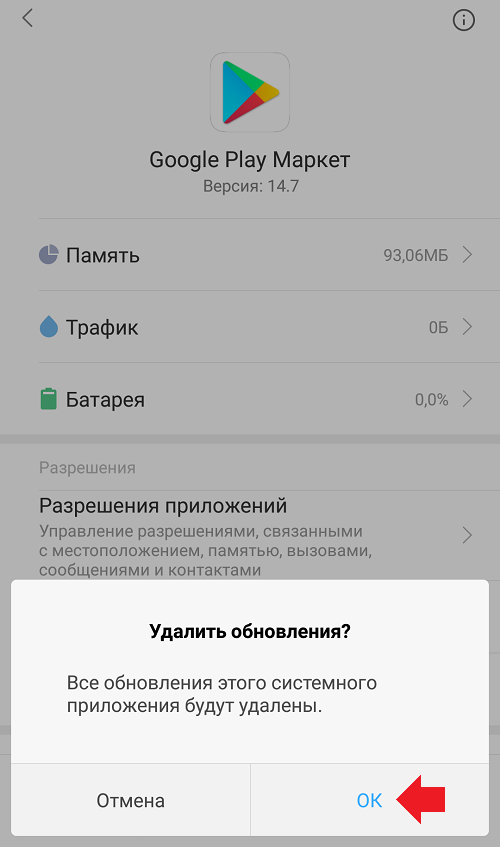
 После установки GOOGLE APPS INSTALLER со смартфона можно удалить.
После установки GOOGLE APPS INSTALLER со смартфона можно удалить.

Ваш комментарий будет первым